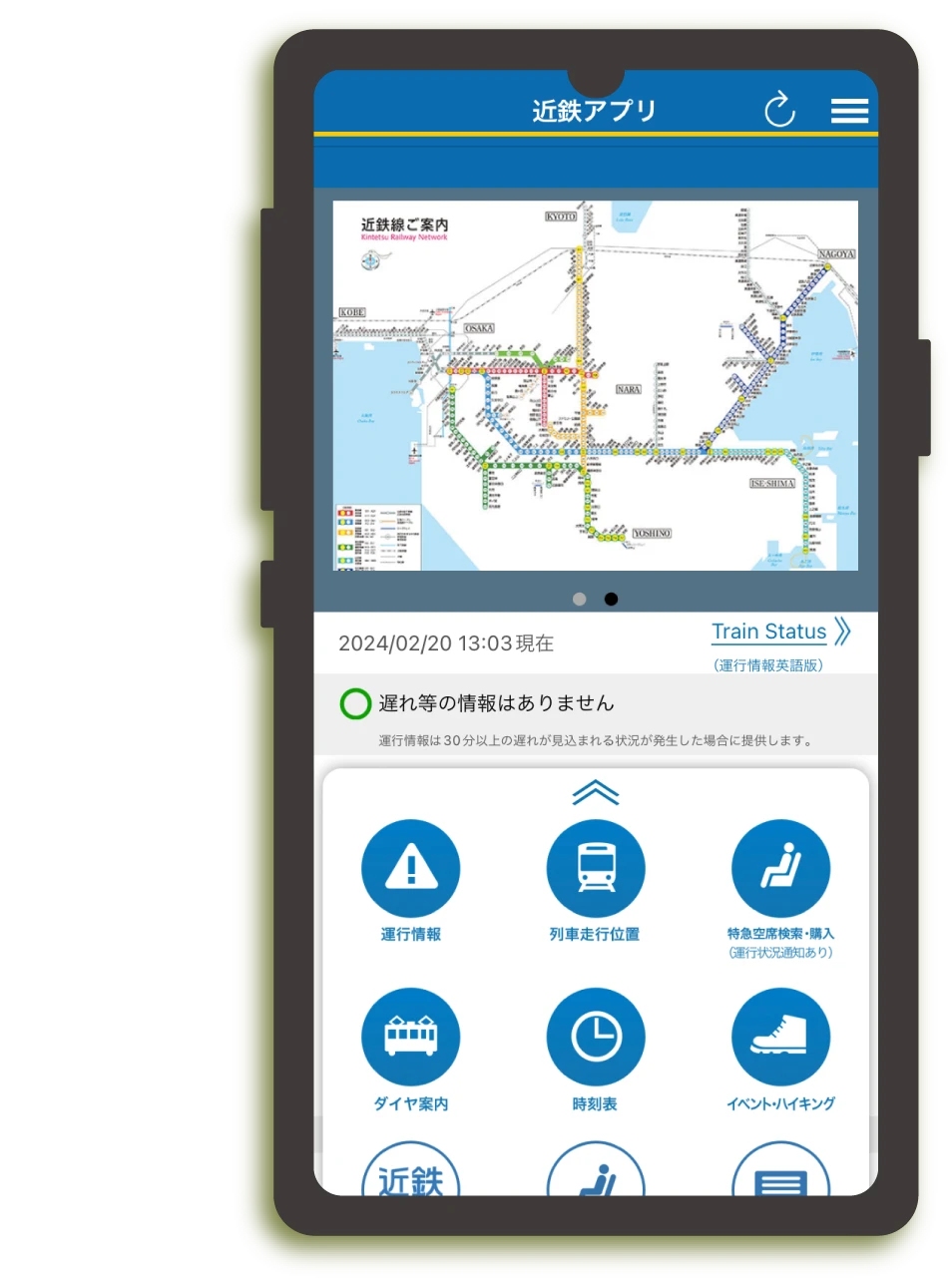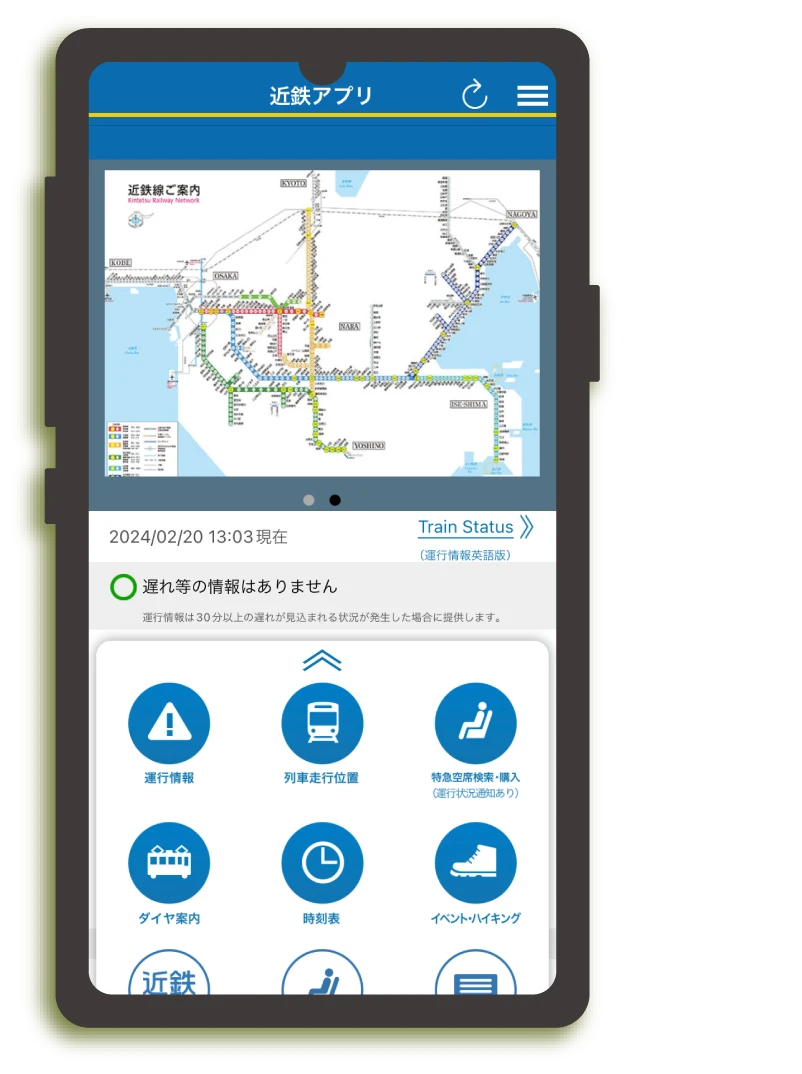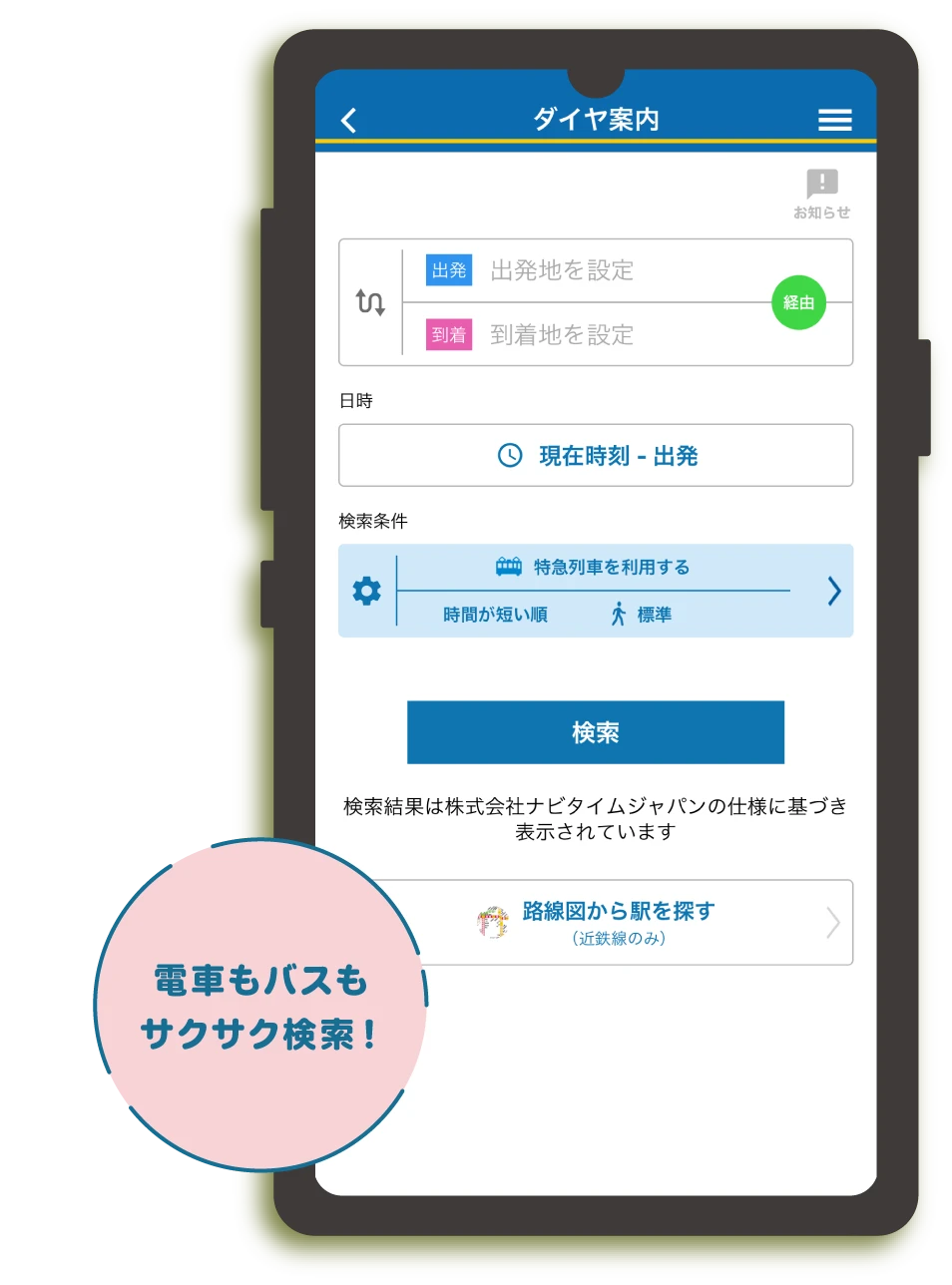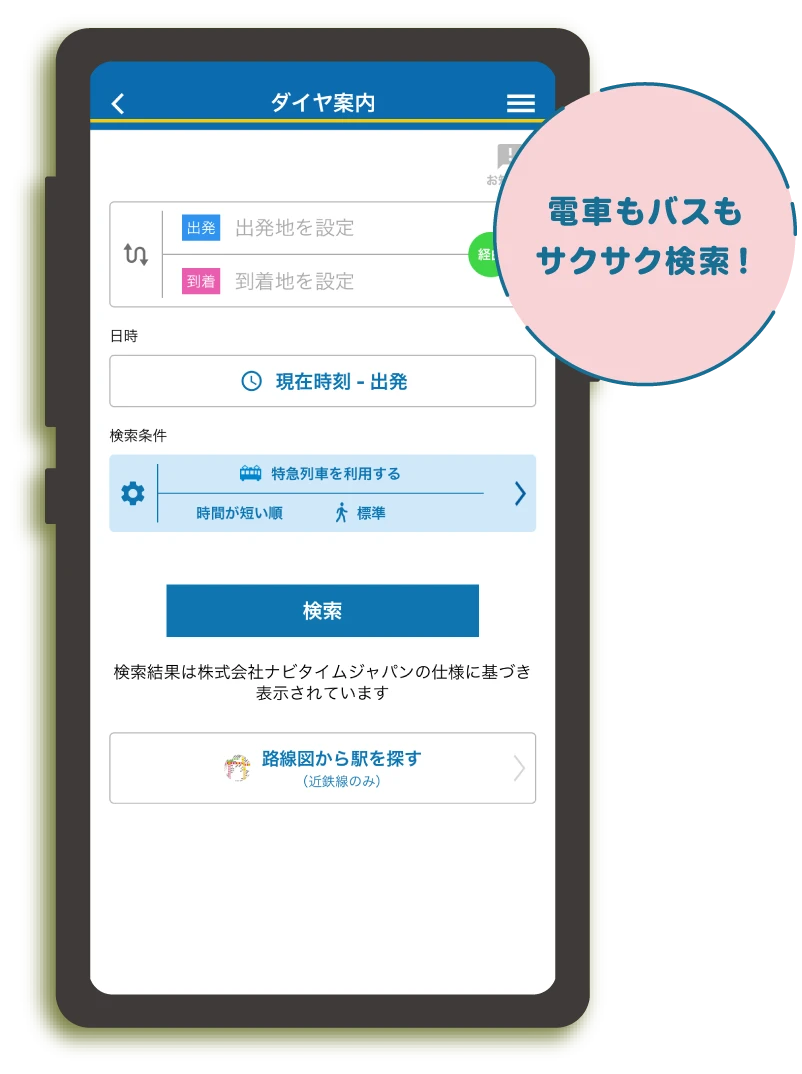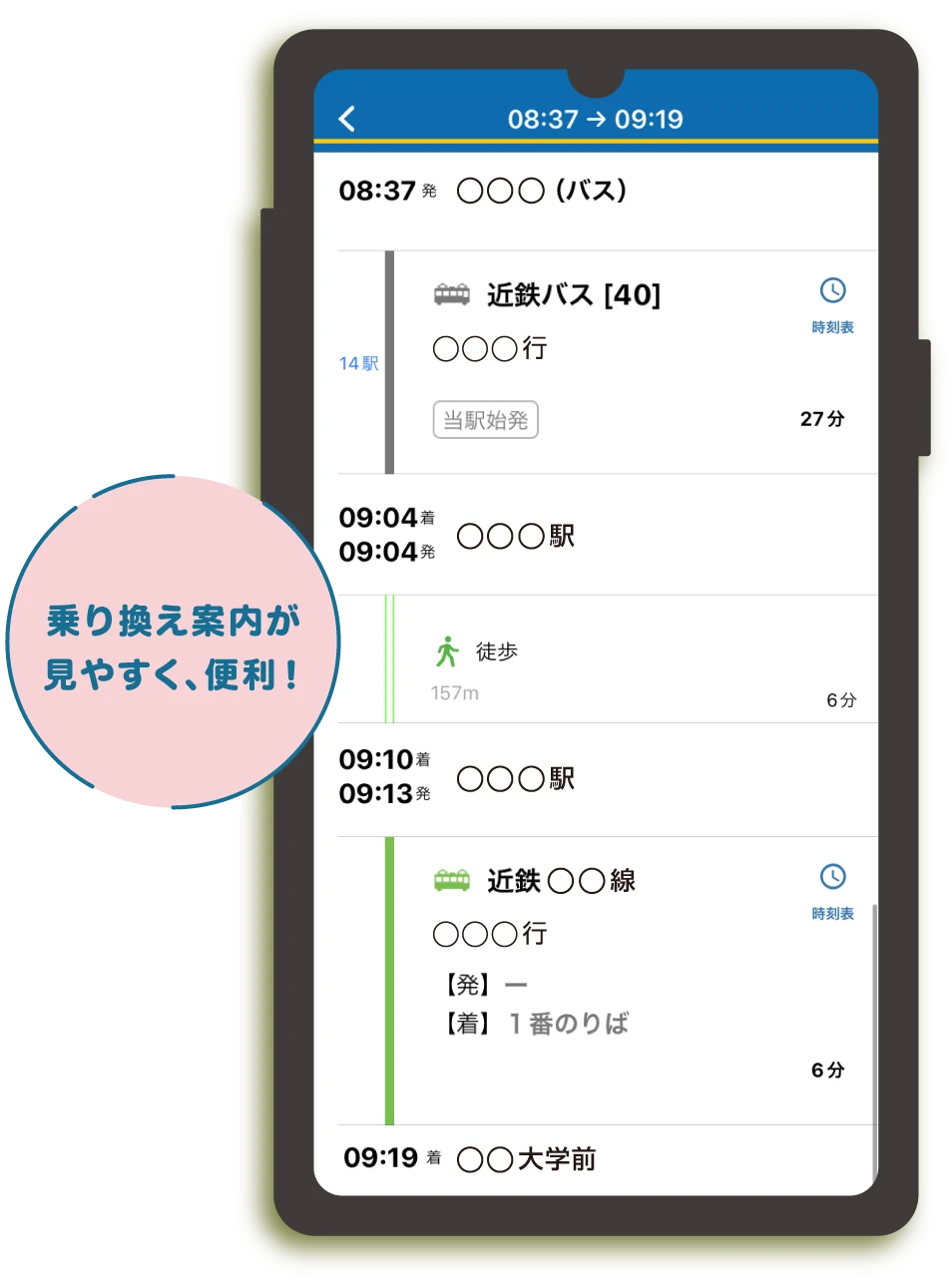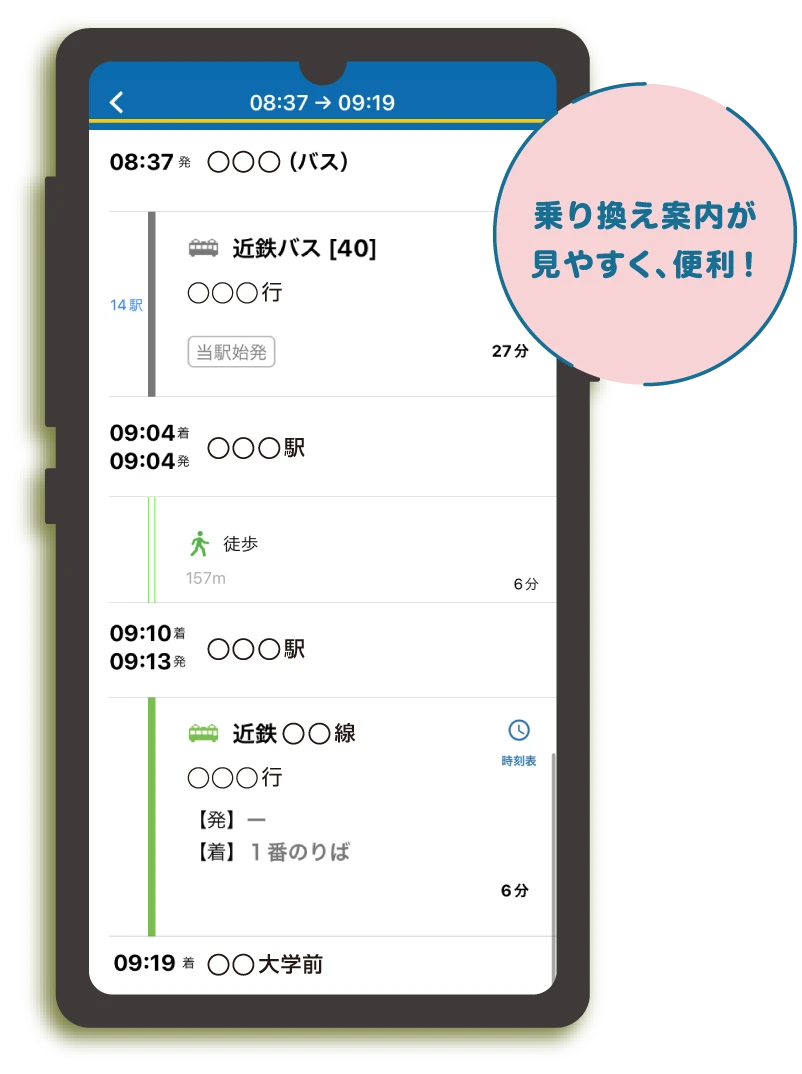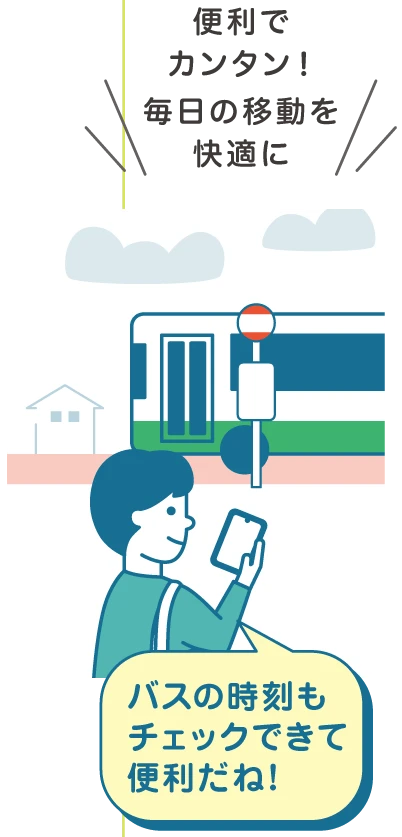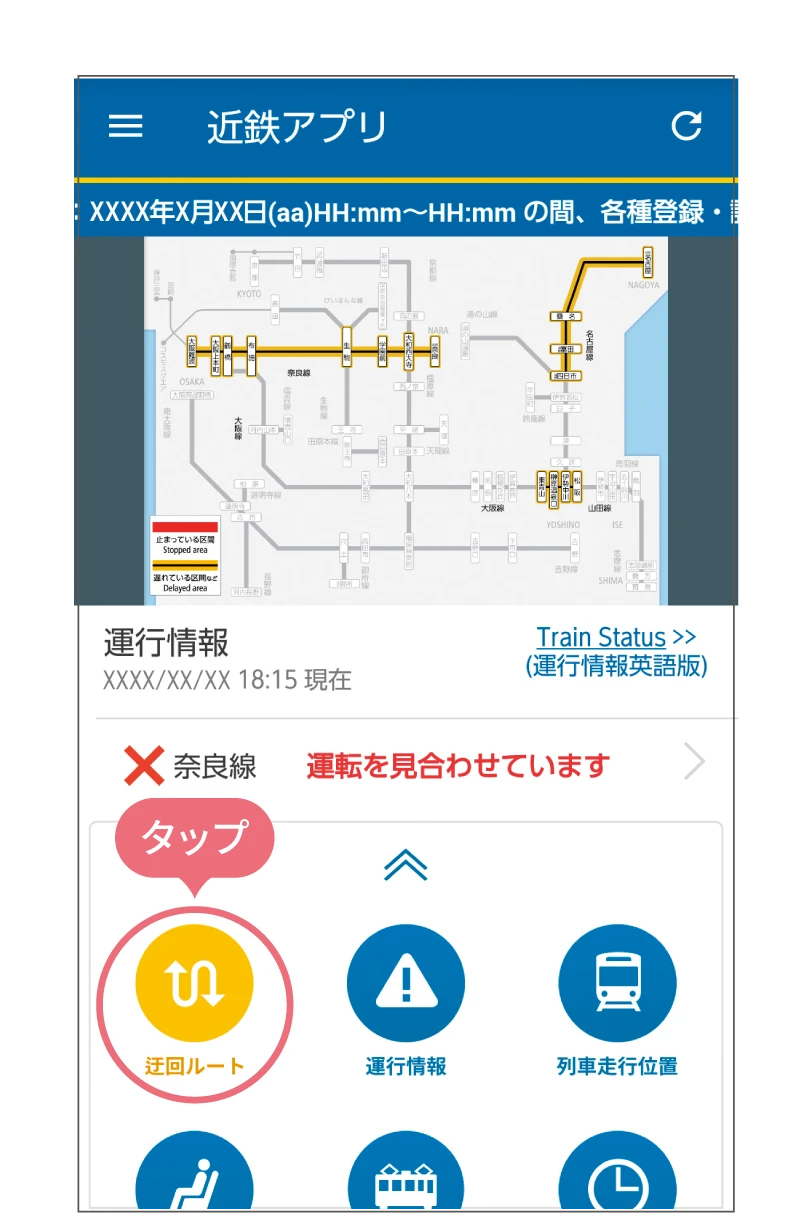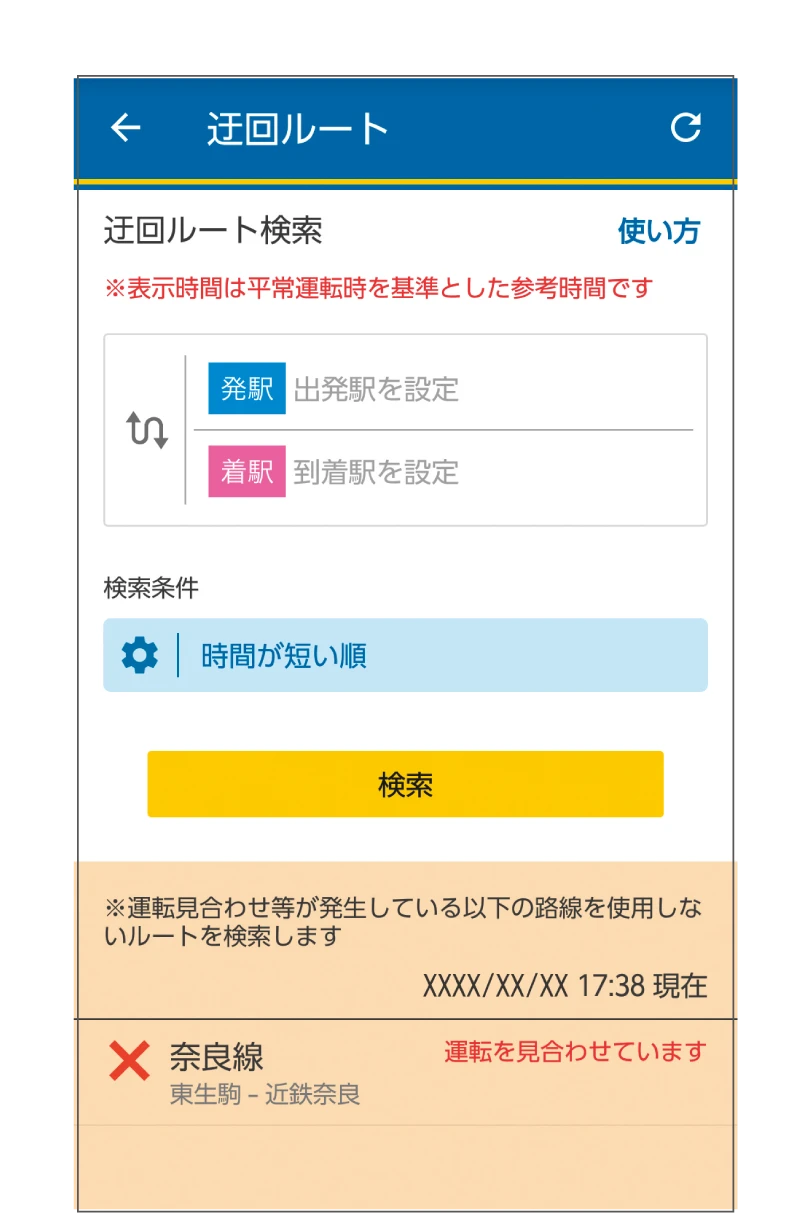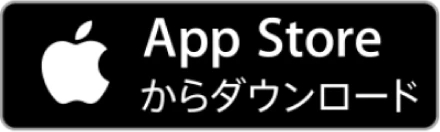列車の運転見合わせや遅れ等の情報がいち早くわかれば、予定の変更・調整がしやすいもの。また、迂回するか、待つか、の判断にさまざまな機能からチェックできます。
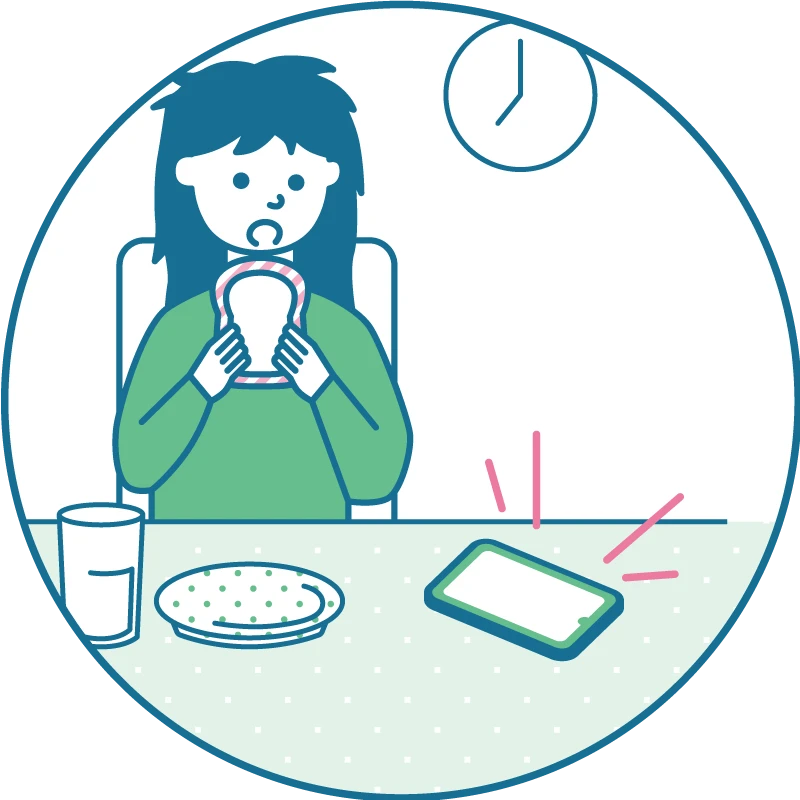
ダイヤ乱れ時の
お知らせや情報確認が便利!
駅に行く前に電車の遅れが
わかったらいいな
運行情報プッシュ通知
の登録がおすすめ!
遅れている電車、
今どこまで来てるか知りたい
列車走行位置をチェック!
どの列車がどれくらい
遅れているか一目瞭然
運転見合わせになったけど、
他の移動方法はあるかな
迂回ルート検索
で、別の行き方が調べられる
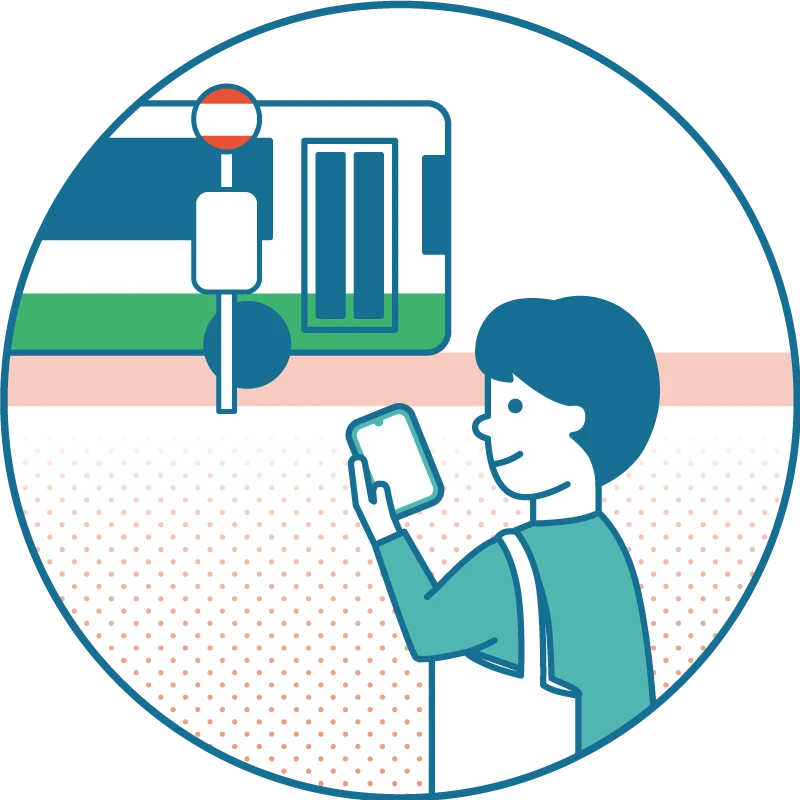
出発地・目的地の
最寄りバス停※からでも検索OK!
乗り継ぎをスムーズに
近鉄アプリなら、バス※と電車の乗り継ぎも調べられるから
いろいろな場所へ行きやすいのもポイント。
最寄りはバス停だけど、
近鉄に乗るにはどうしたら?
ダイヤ案内なら
沿線のバス停も出発・到着に設定OK
あのバス停、どれくらい
本数があるんだろう
バス停の時間も
時刻表でチェック。
直近で乗れる時間の表示も!
乗り換え駅から
先の情報もパッと見たい
列車走行位置の乗り換え駅を
開けば、他社線やバスのサイト、
走行位置案内などへのリンクを表示
[ ※近鉄バス・奈良交通バス・三重交通バスのご案内に対応 ]
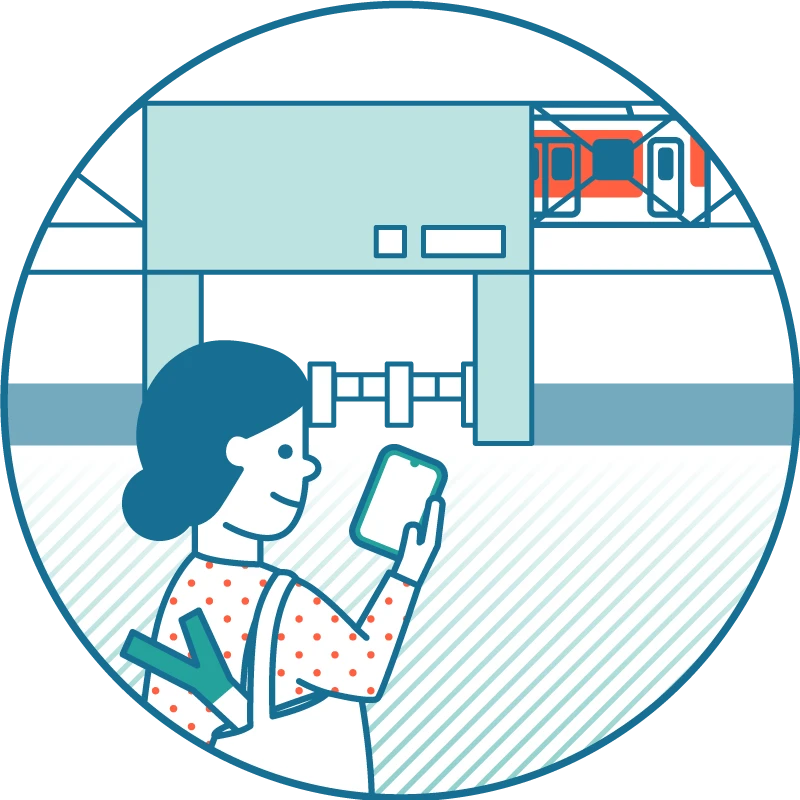
アプリを開くだけ!
いつもの駅の
直近時刻がわかる
列車出発案内の表示駅を設定すれば、アプリのトップ画面に直近の発車時刻を表示します。
また、My駅登録で、アプリのトップ画面に運⾏情報の表⽰や、プッシュ通知の⾃動配信など、⽇々の電⾞⽣活がより快適に。
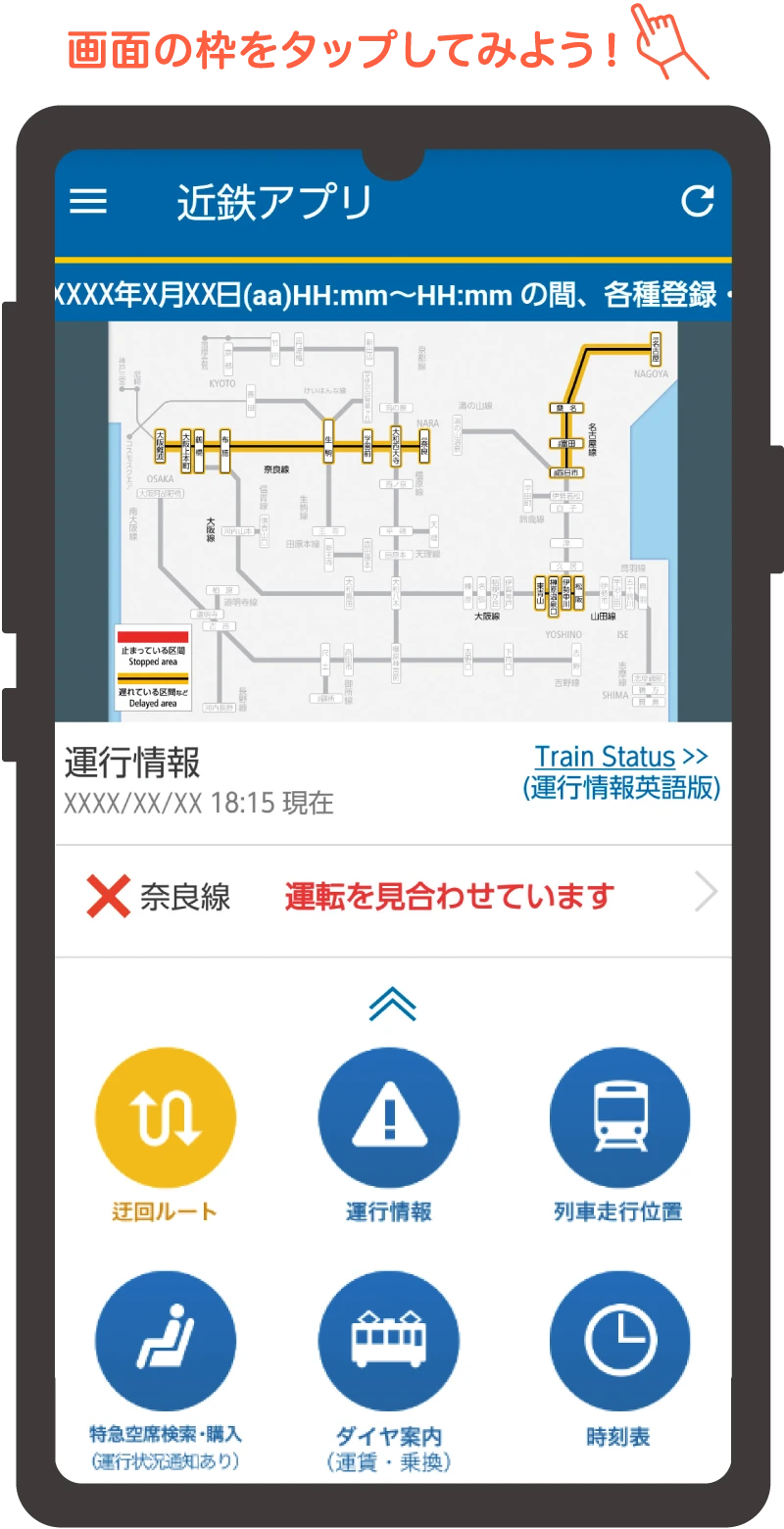
ダイヤが乱れた時などに役立つ!
- 運行情報
プッシュ通知 - 列車走行位置
- 迂回ルート検索
事前に登録した路線で運転見合わせや遅れ※等がある場合に、
プッシュ通知でお知らせします。
※30分以上の遅れが⾒込まれる状況が発⽣した場合
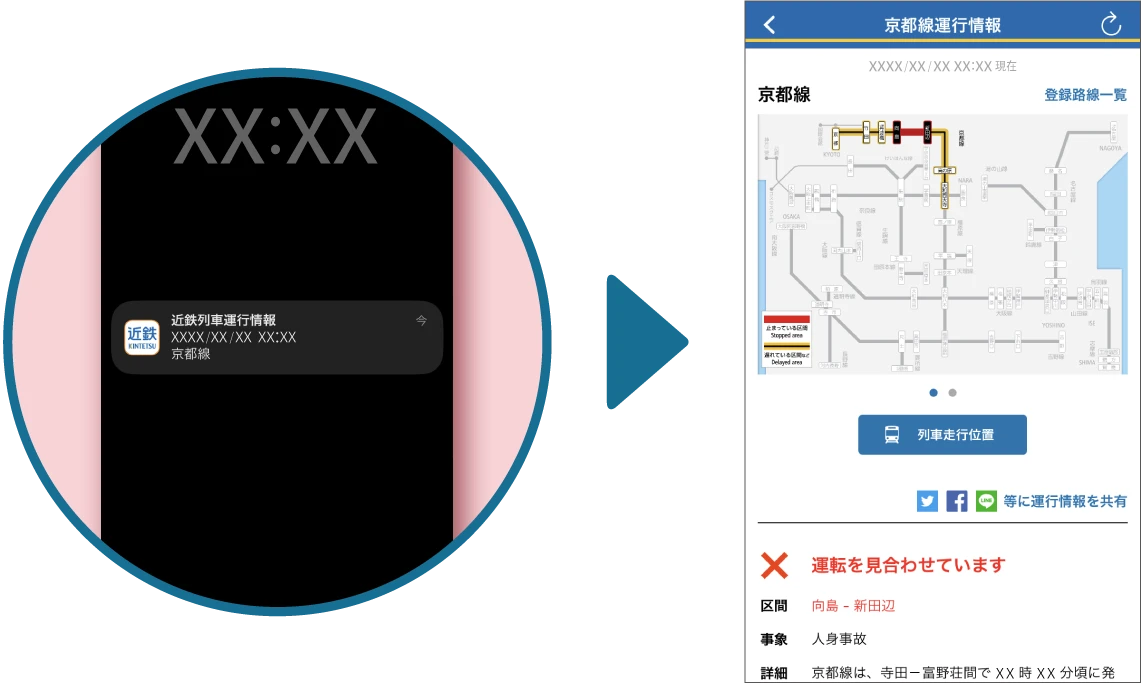
-
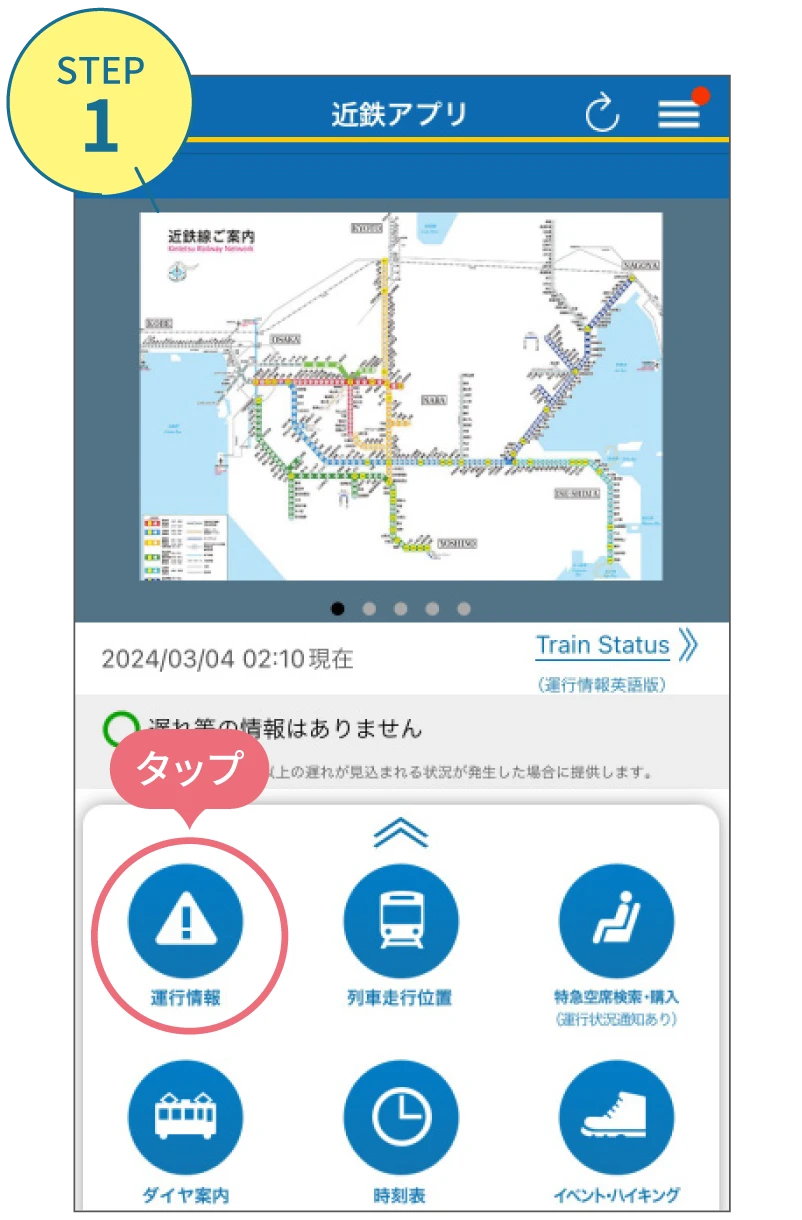
トップページの
「運行情報」アイコンをタップ -
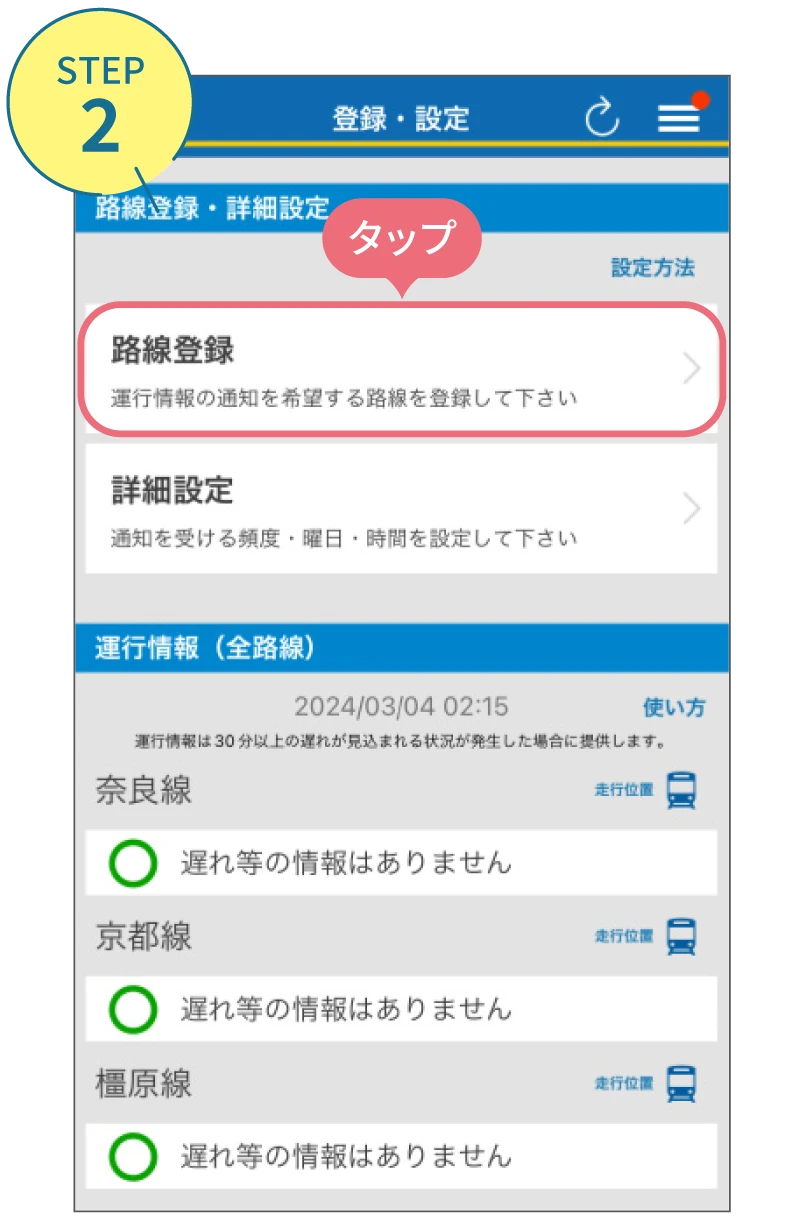
「路線登録」をタップ
-
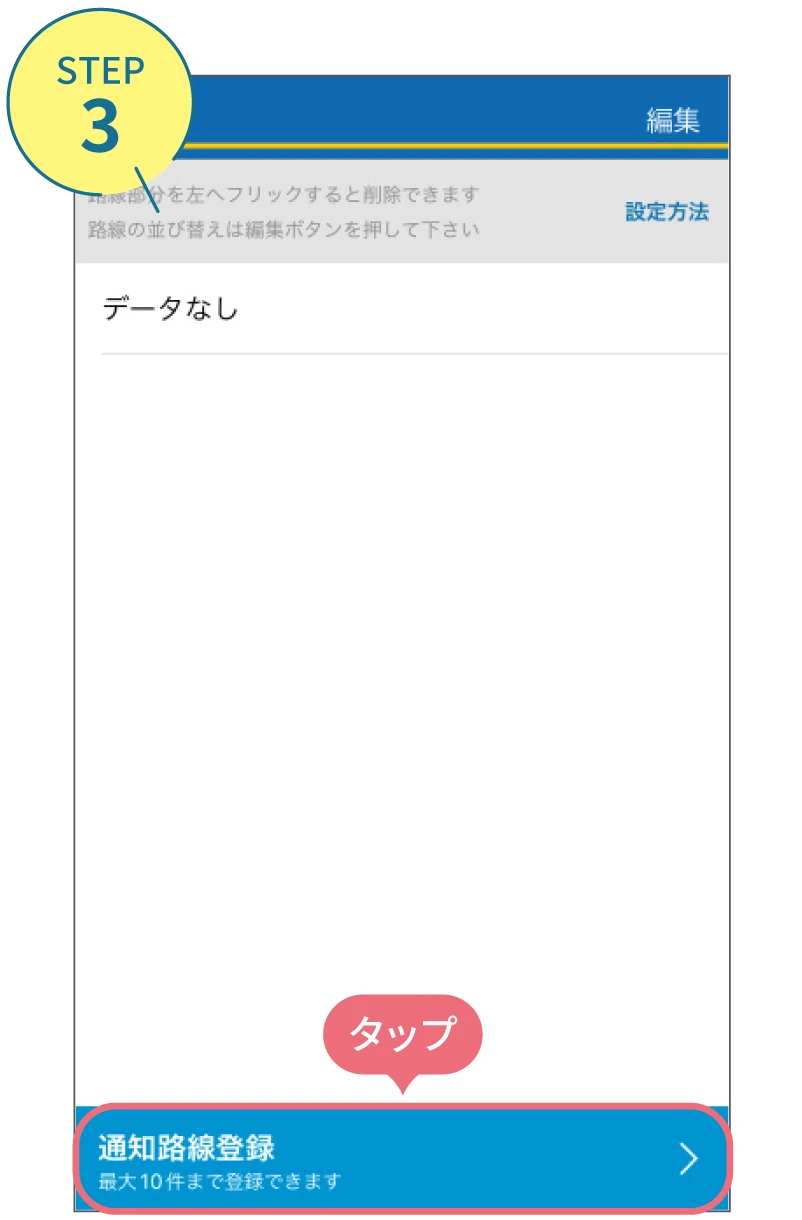
「通知路線登録」をタップ
-
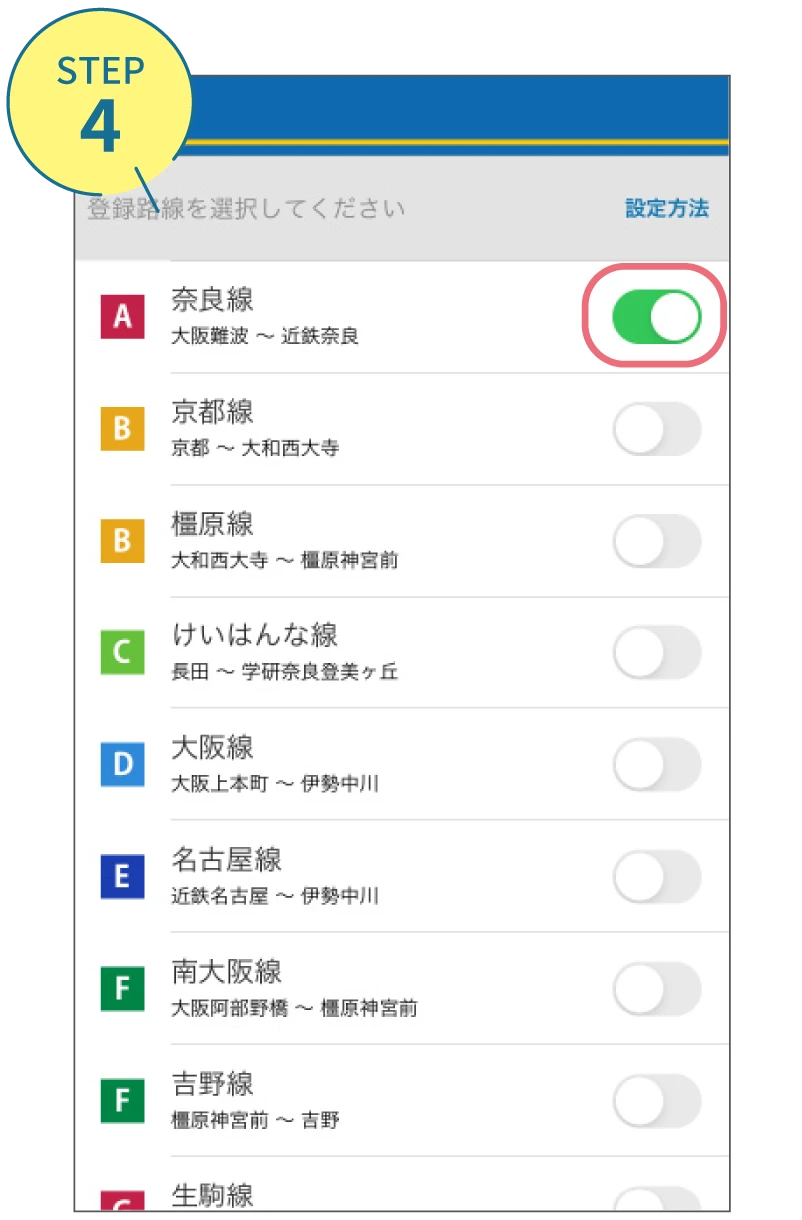
登録したい線を選択
-
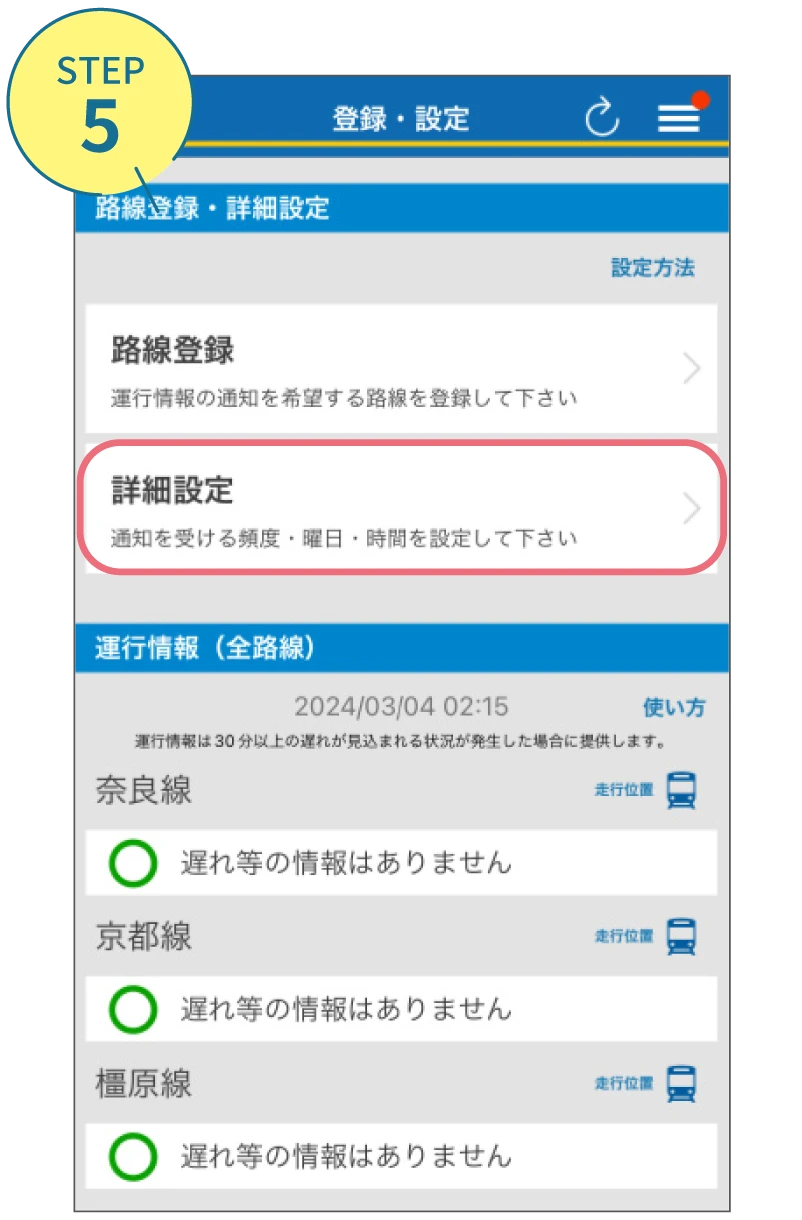
「詳細設定」をタップ
-
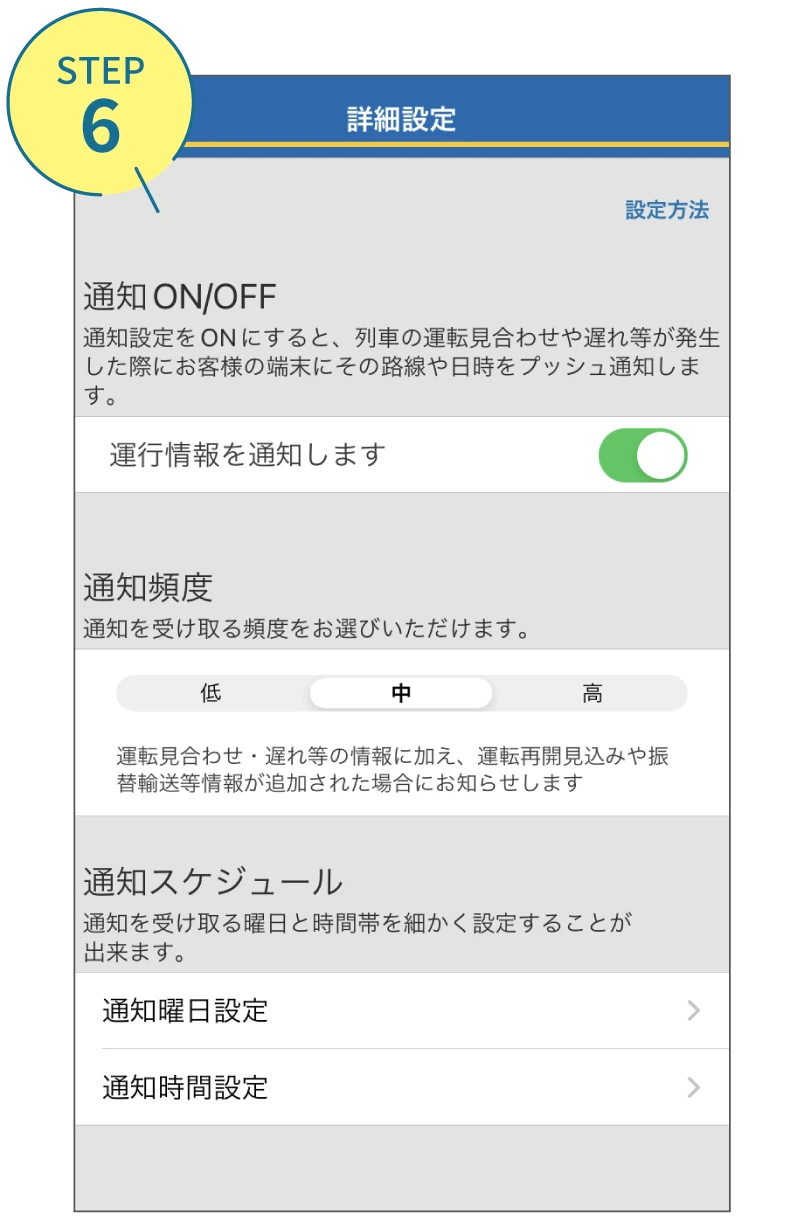
プッシュ通知のON/OFF
通知頻度、通知曜⽇・時間帯を
設定
※アプリ画像はイメージです。
当⽇運⾏する列⾞の⾛⾏位置をご案内します。
【ポイント】
- 1. ⾛⾏位置は駅もしくは駅間で表⽰
- 2. 列⾞アイコンをタップすると列⾞詳細(⾏先、遅れ、編成両数、停⾞駅など)を表⽰
- 3. 特急列⾞は、⾞両設備案内の表⽰や特急券を購⼊するサイトへのリンクを表⽰
- 4. 駅をタップで駅情報のリンクを表⽰。⼀部の駅では列⾞出発案内、乗換他社のリンクを表⽰
-
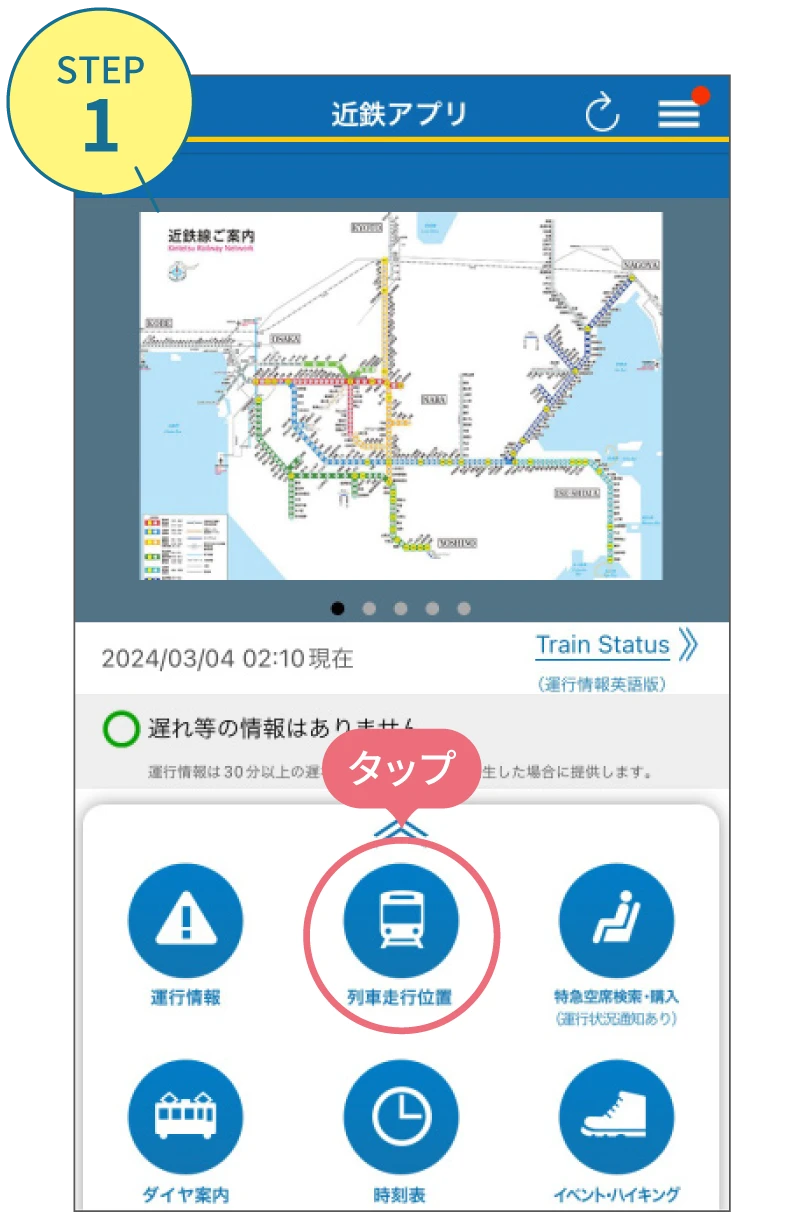
トップページの
「列⾞⾛⾏位置」アイコン
をタップ -
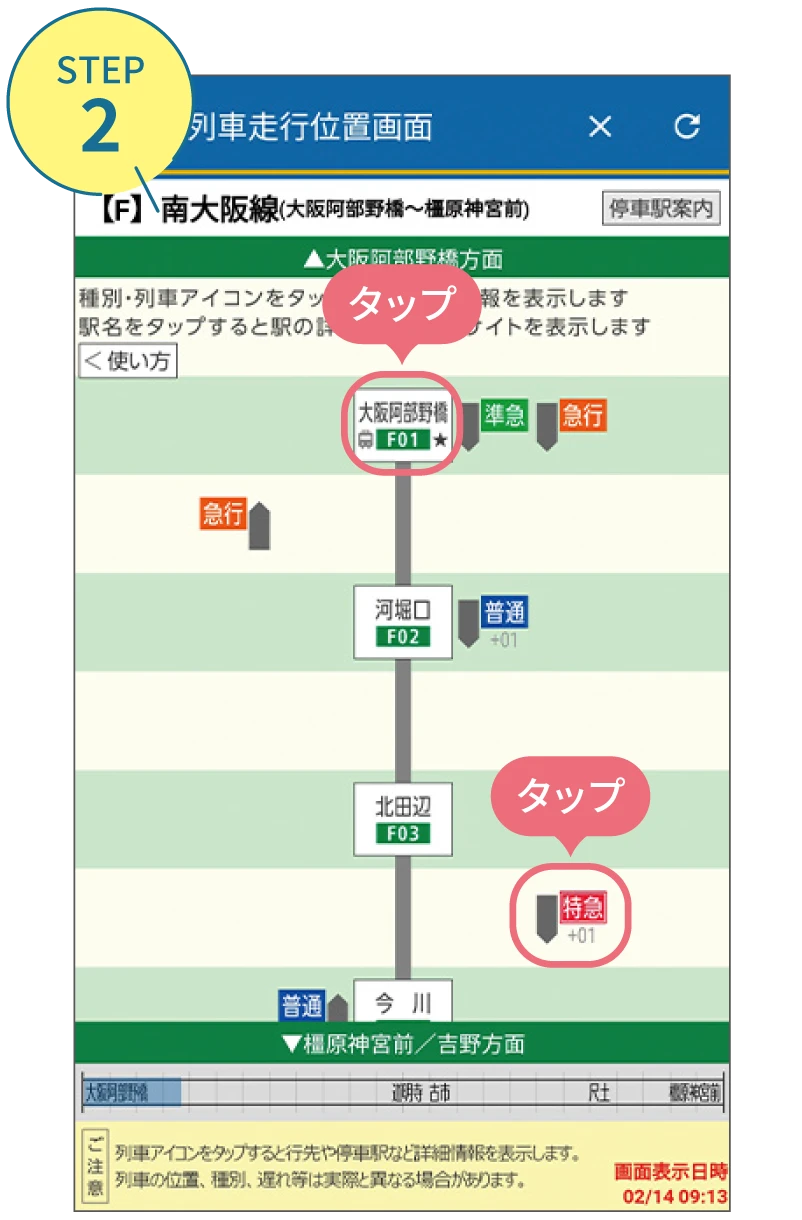
列⾞の⾛⾏位置を
駅もしくは駅間で表⽰
種別や遅れ状況を⼀⽬で案内 -
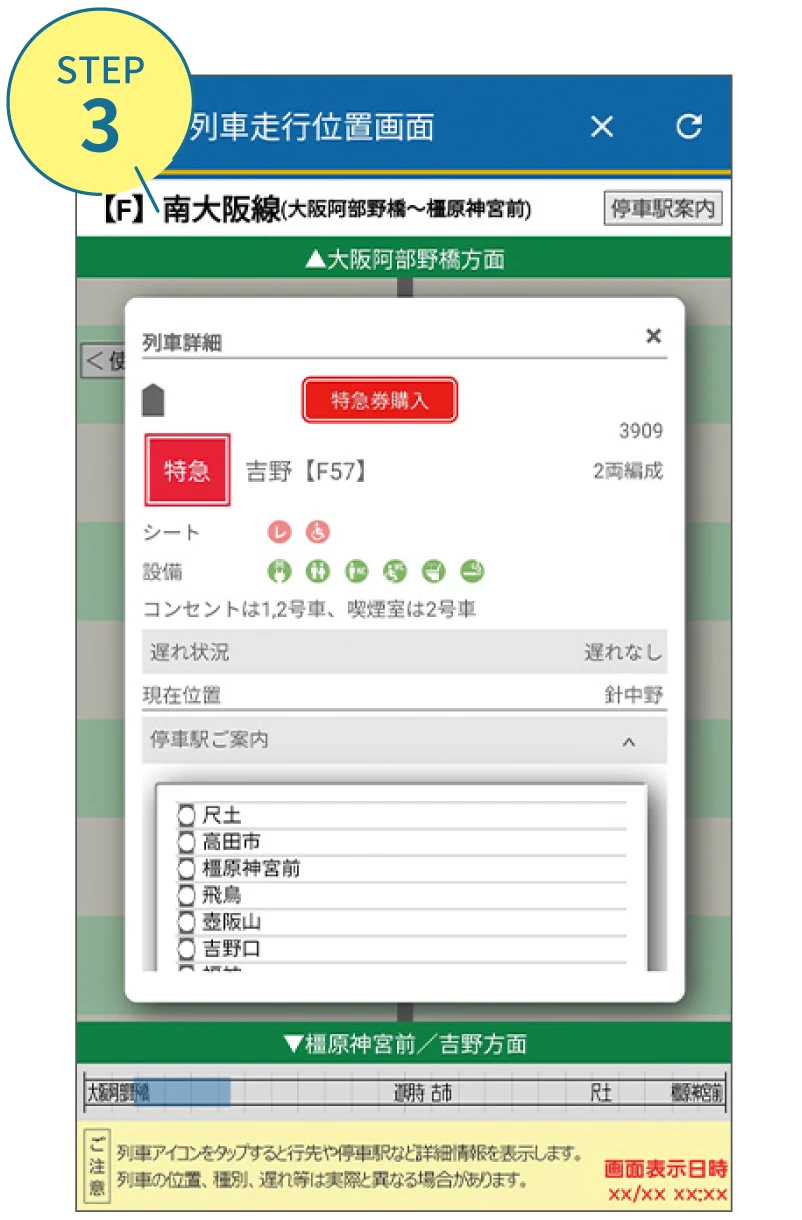
列⾞アイコンをタップで
⾏先、編成両数、停⾞駅などを
表⽰※特急列⾞は設備案内、
特急券購⼊リンクも表⽰ -
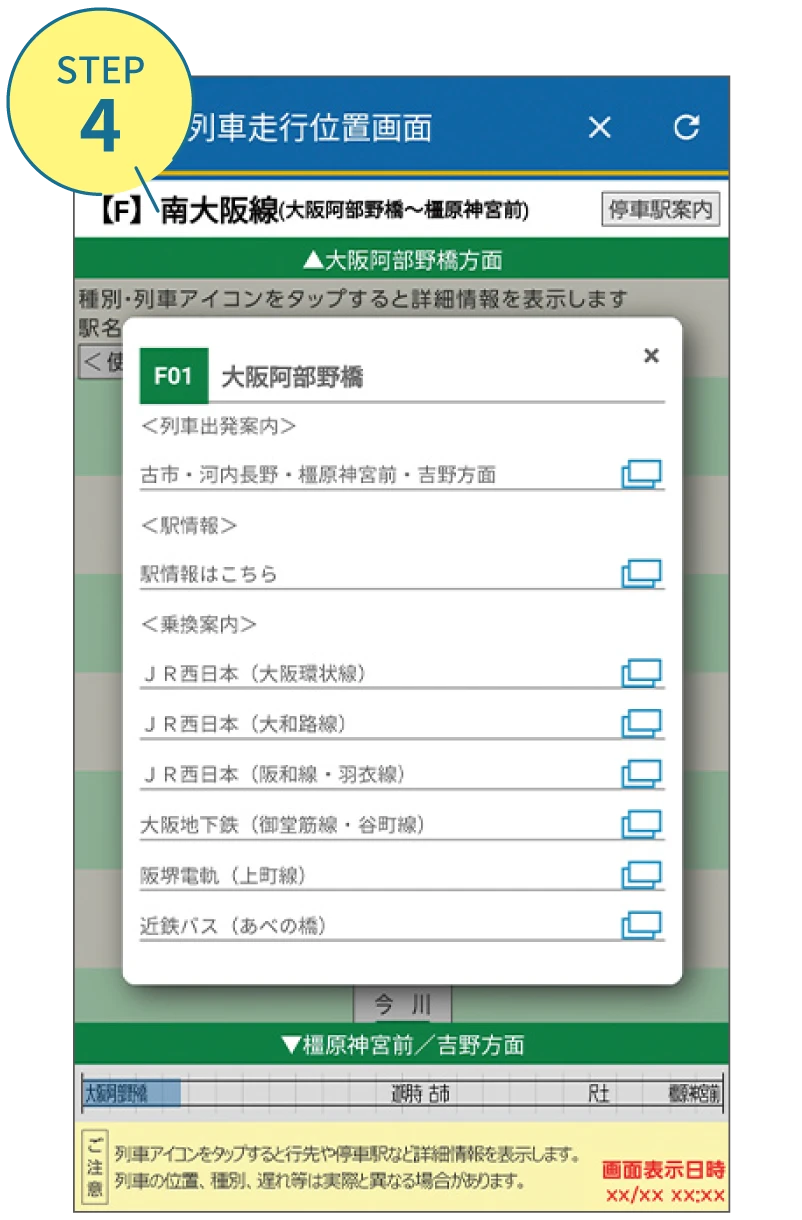
駅名をタップすると
駅情報リンクを表⽰※⼀部の駅では列⾞出発案内や
乗換他社のリンクを表⽰ -
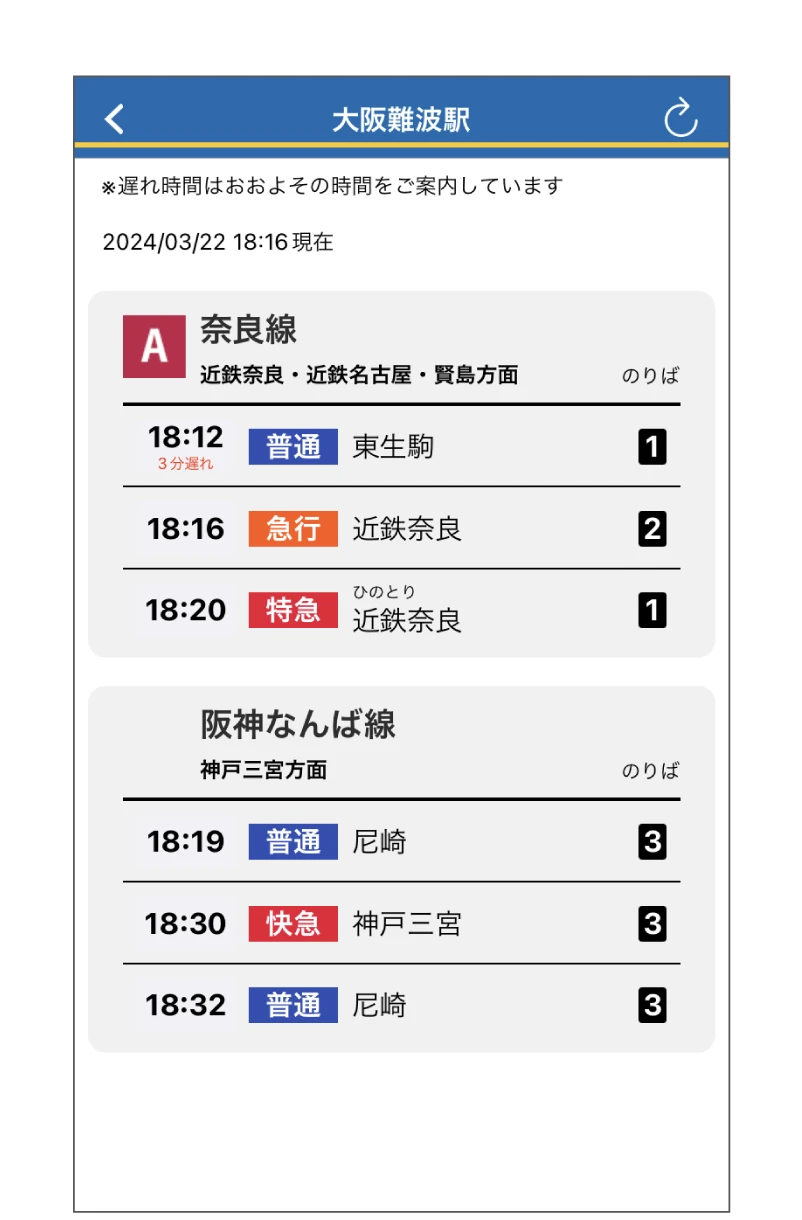
「列⾞出発案内」
-
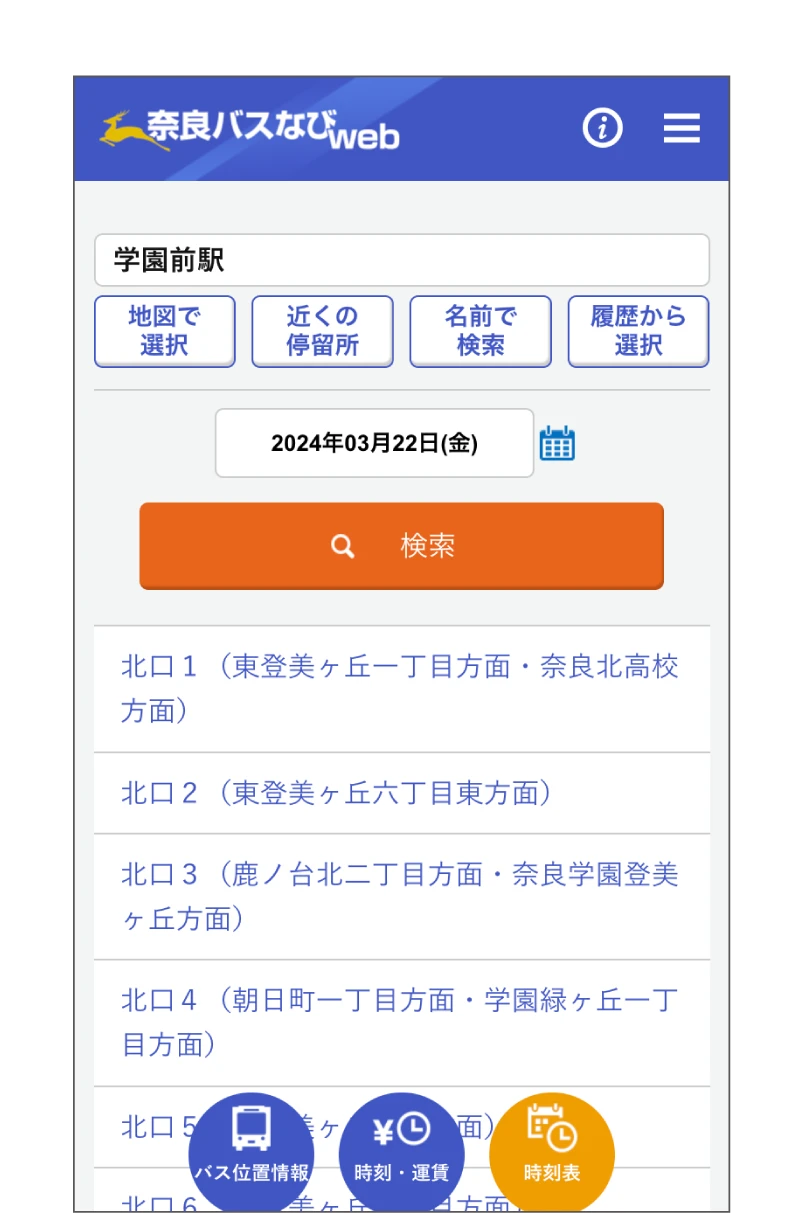
「奈良交通バス」
備考
※⾛⾏位置は情報取得タイミングなどにより、実際の状況と異なる場合があります。
※列⾞の遅れは「★」の駅を発⾞または到着、通過した際に更新されます。
※表⽰情報は⾃動で更新されません。
※特急券の購⼊は当社のインターネット予約・発売サービスサイトでのご購⼊になります。
なお、事前に会員登録(登録無料)されると、便利にご利⽤いただけます。
※ダイヤ乱れ等の理由により、運転とりやめや⾞両の変更により空席検索結果に表⽰されない場合や表⽰された設備がない⾞両で運⾏することがあります。
※アプリ画像はイメージです。
お客様がご乗車されたい区間において、
運転見合わせが生じた際、その区間を迂回して
目的地へ到達できるルート(他社鉄道路線を含む)を検索できます。
※アプリ画像はイメージです。
ダイヤ案内・時刻表
- ダイヤ案内
- 時刻表
当社線内の列⾞の乗り継ぎをご案内するほか、
以下の鉄道路線・バスとの乗り継ぎもご案内します。
(伊賀鉄道・四日市あすなろう鉄道・養老鉄道・阪神電鉄・山陽電鉄本線・
大阪メトロ中央線・京都地下鉄烏丸線・近鉄バス・奈良交通バス・
三重交通バス)
-
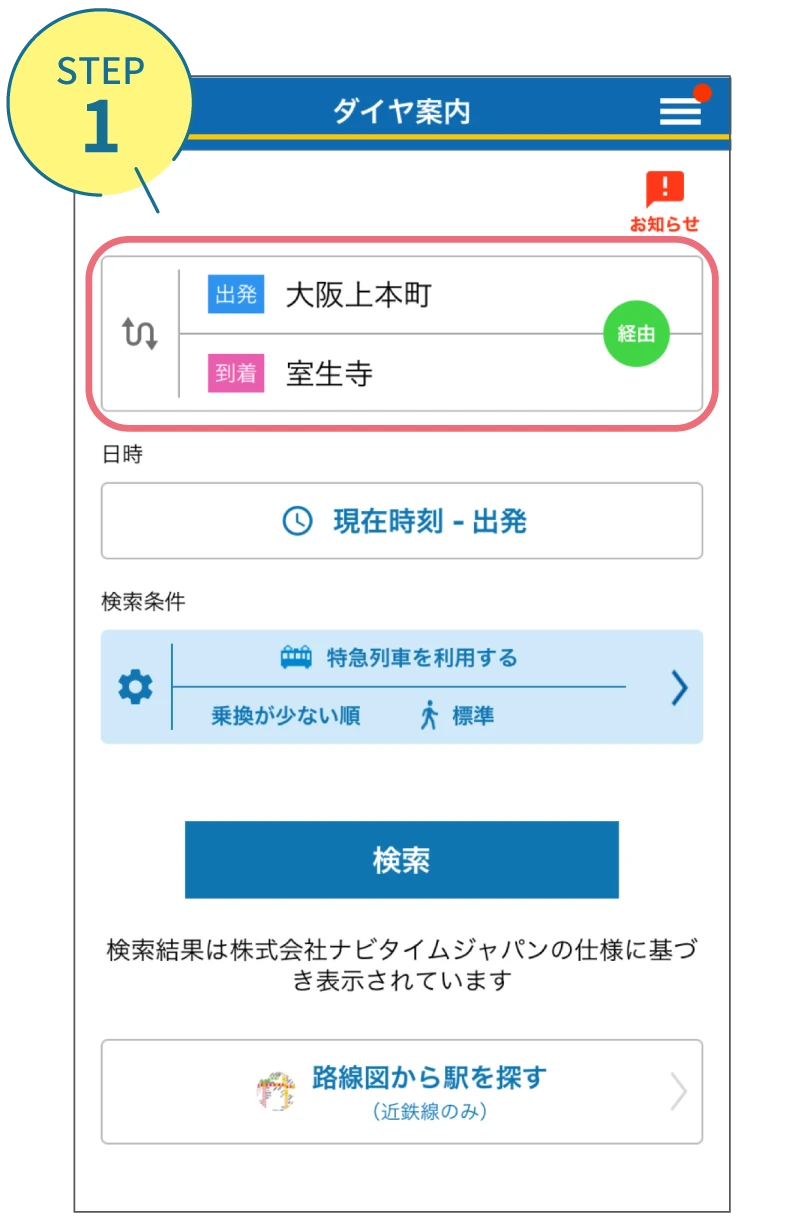
出発・到着する駅または
バス停を選択 -
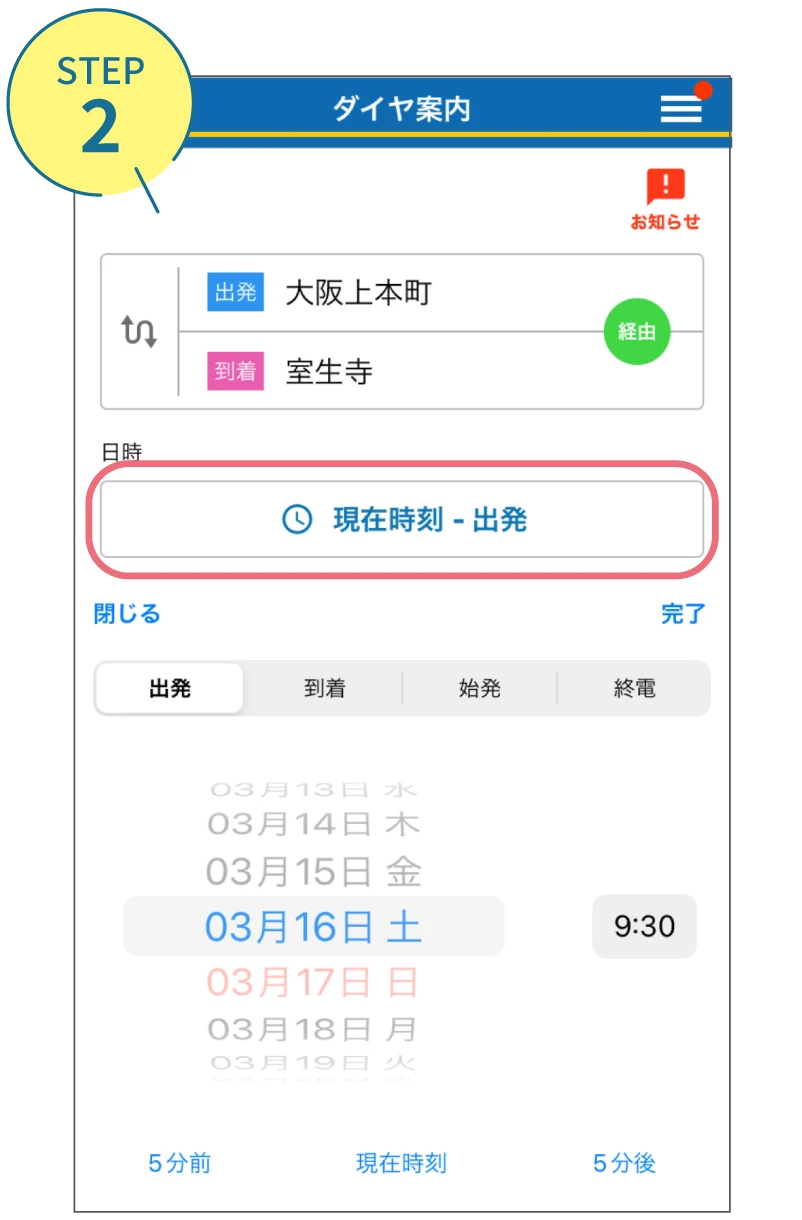
検索⽇時を⼊⼒
⽇時指定または「始発」「終電」を
選択可能(指定しない場合は現在時刻で出発を検索) -
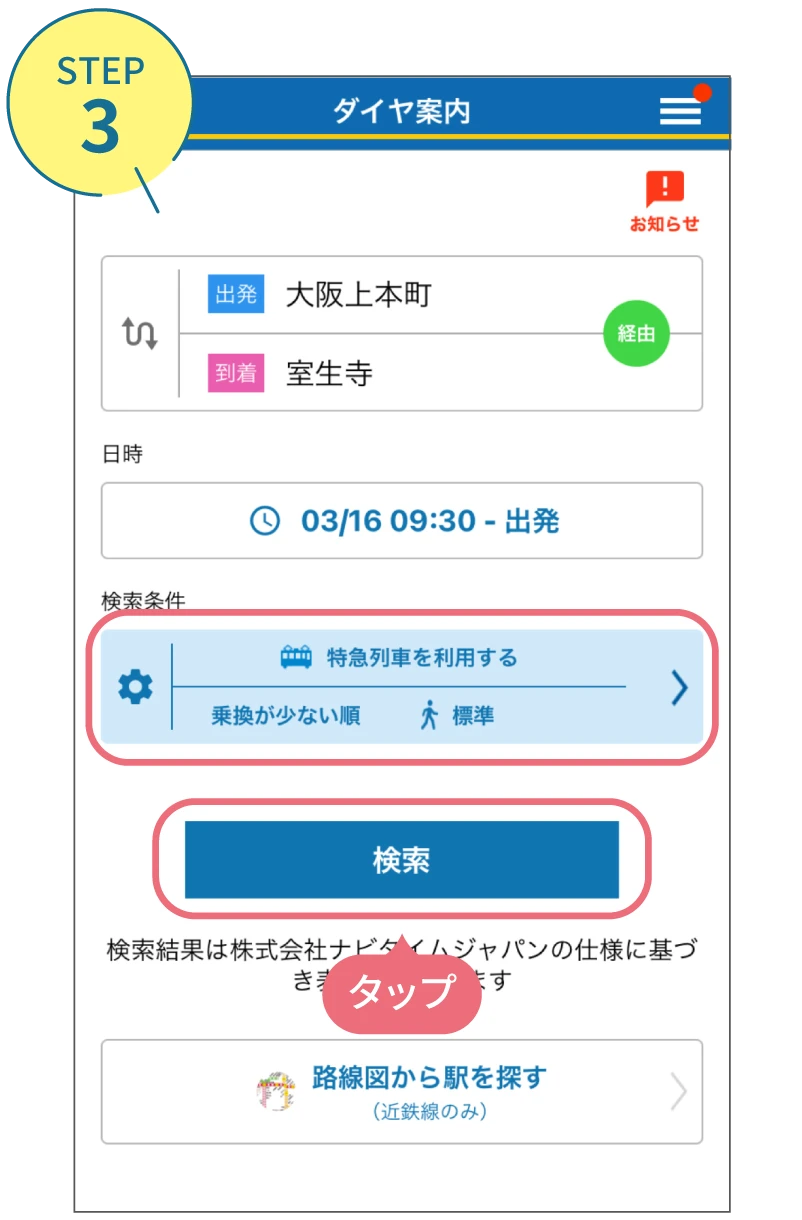
検索条件を設定可能【任意】
(特急列⾞利⽤有無、検索結果の並び順(時間が短い順or乗換が少ない順)、乗換で歩く速さ) -
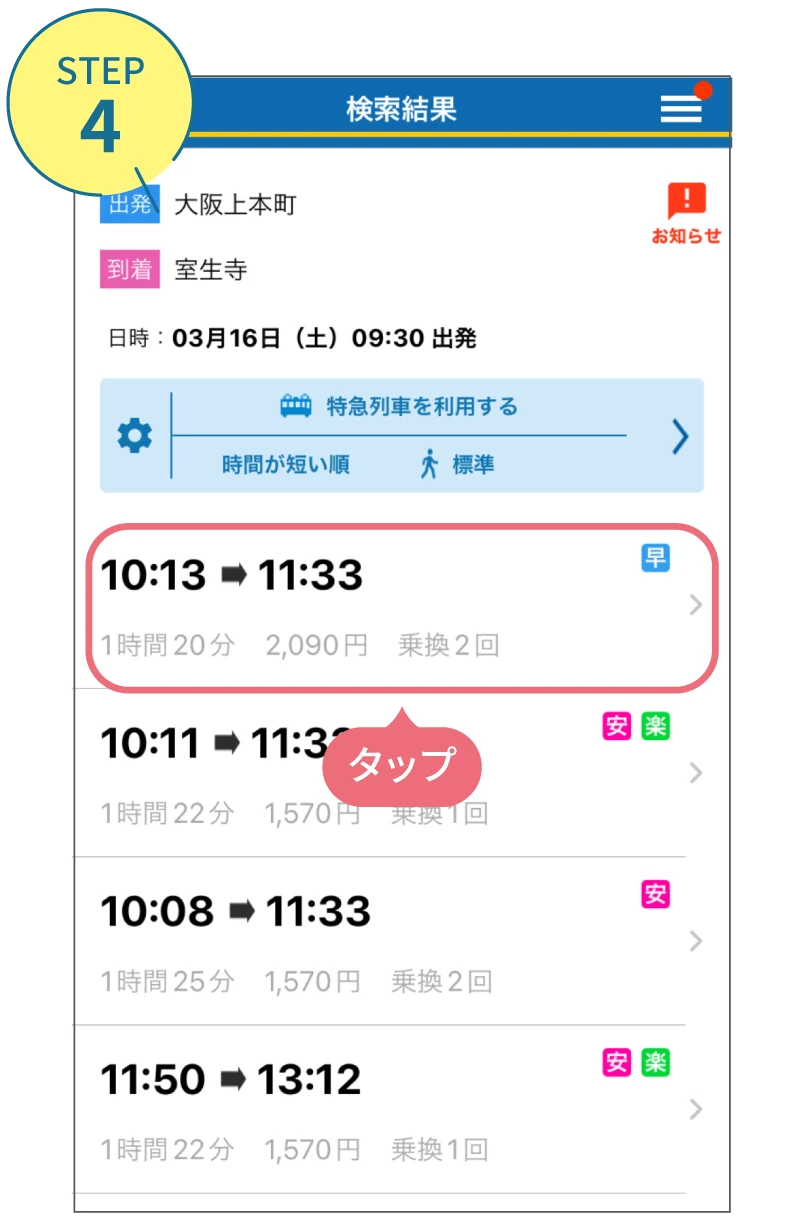
「検索」をタップし、
結果を選択すると、
乗換時刻やのりばなど、
詳細なルート案内を表⽰ -
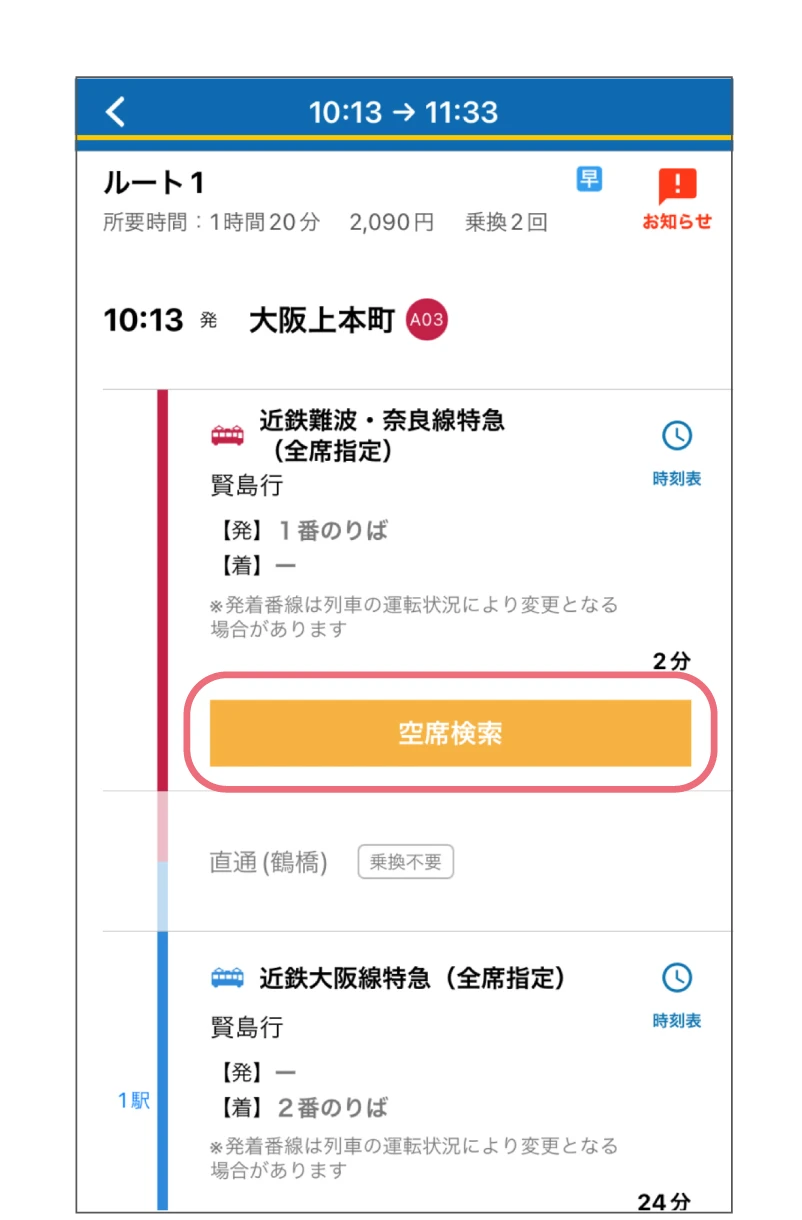
特急列車が含まれる場合は、検索
結果からそのまま空席検索・
特急券購入に進むことができる
なお、仕様については、株式会社ナビタイムジャパンで制作・提供している機能に基づく表⽰となります。
※アプリ画像はイメージです。
近鉄の駅発⾞時刻およびバス停※の発⾞時刻をご案内します。
ご乗⾞する⽇で駅を発⾞する列⾞の時刻をご案内します。
また、駅発車の時刻をタップすることで、
その列車の終着駅までの発着時刻をご案内します。
※バスについては、近鉄バス、奈良交通バス、三重交通バスの路線に限ります。
-
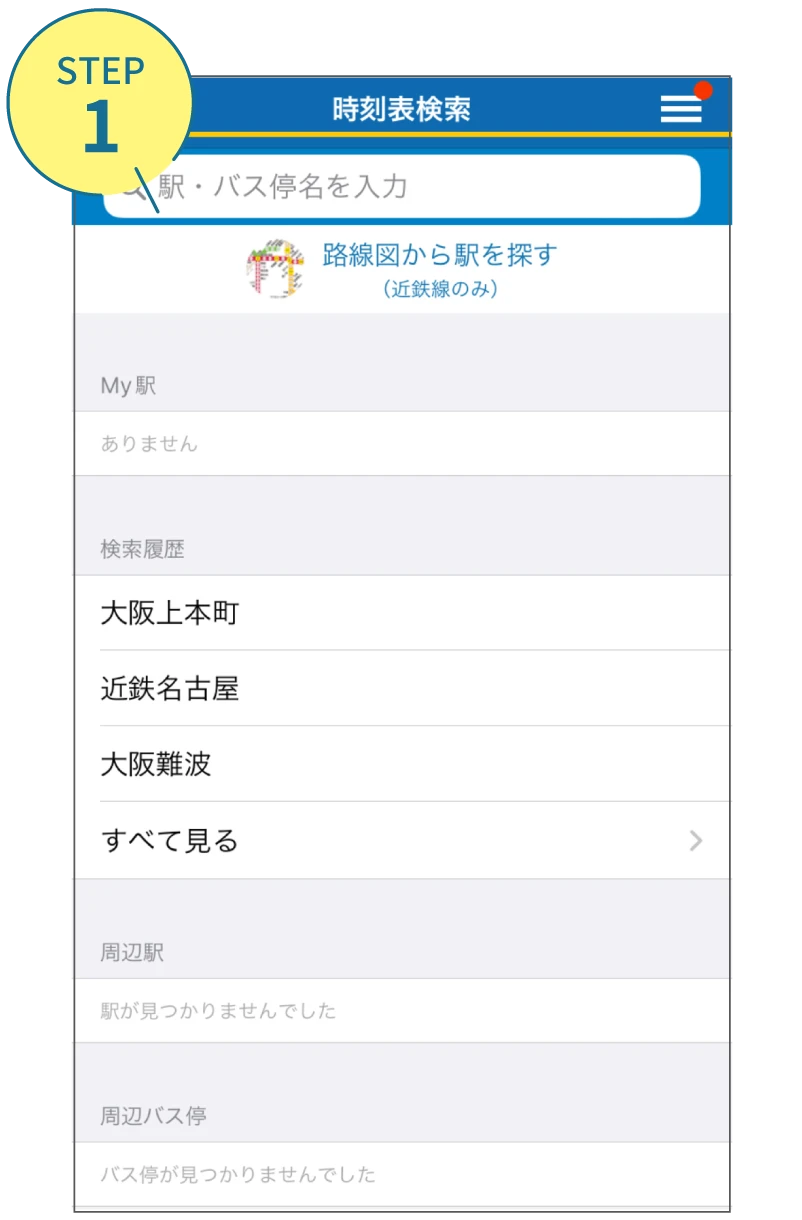
入力等により調べたい駅または
バス停を選択 -
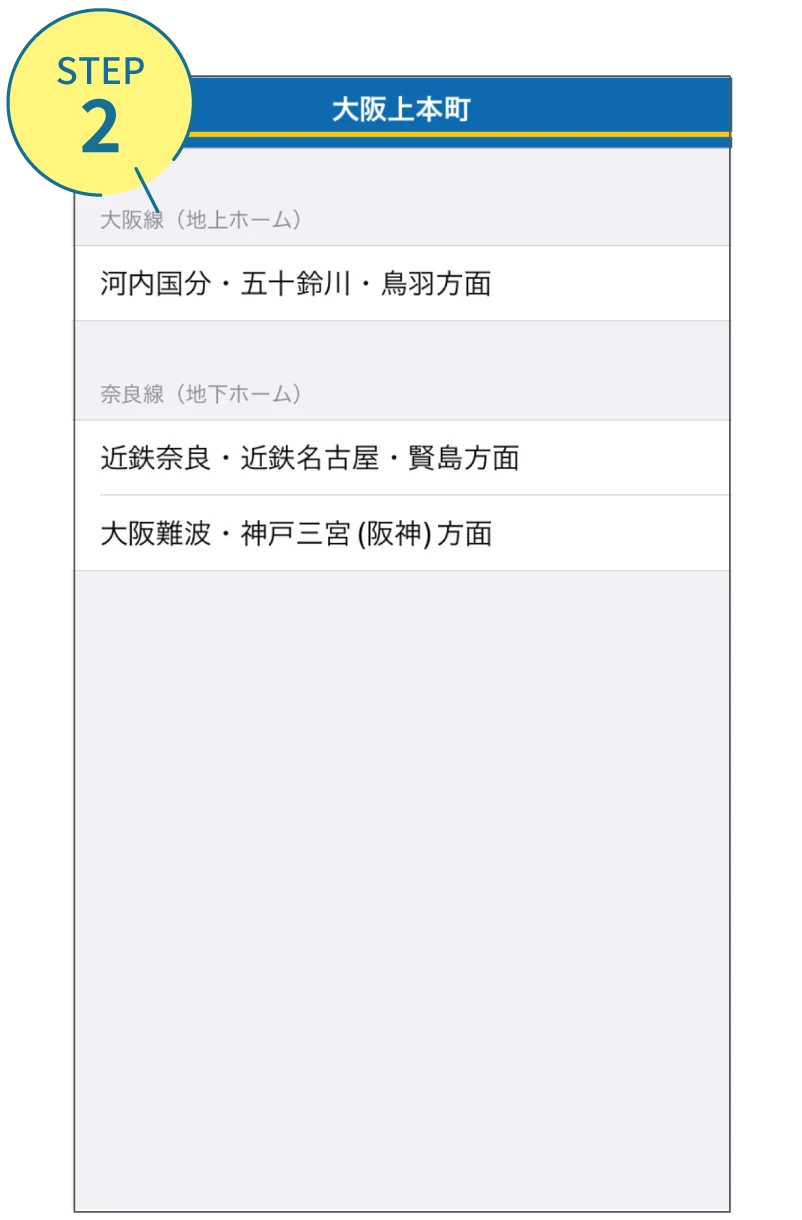
表示したい行先の方面を選択
-
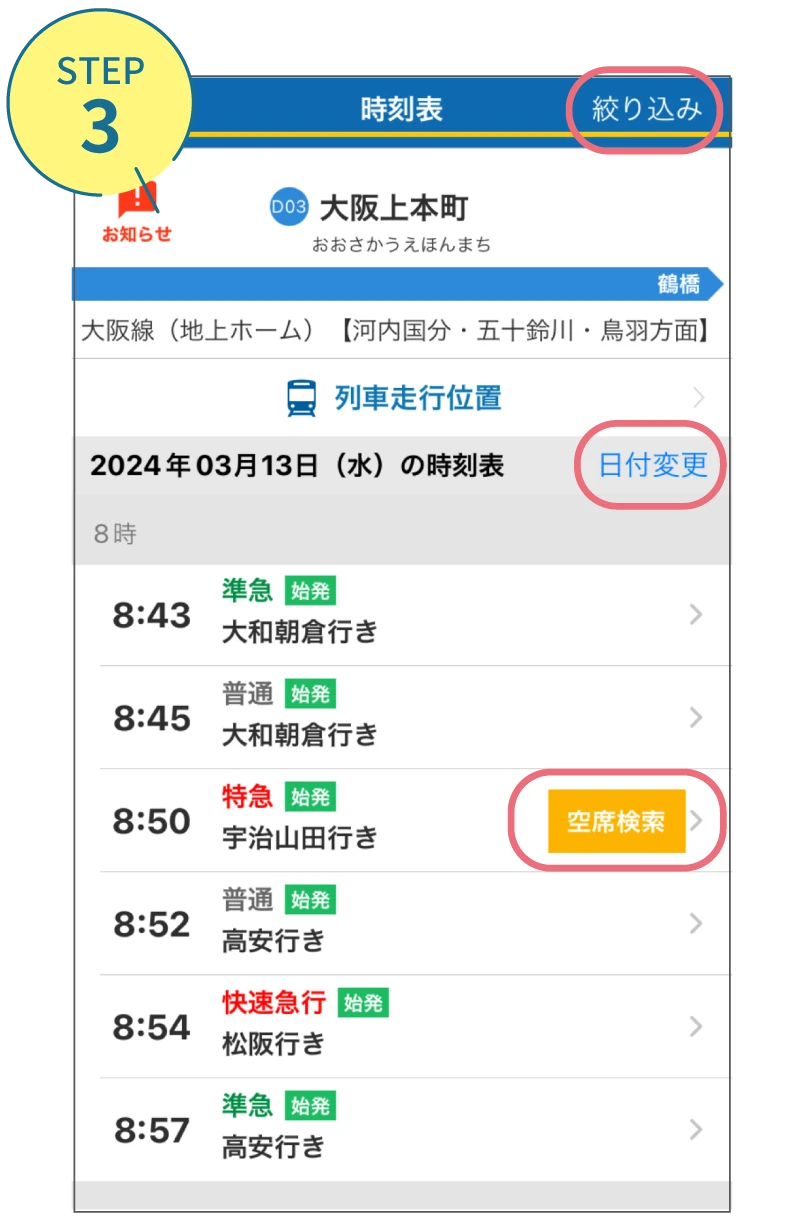
当⽇の場合、現在⽇時に合わせて
時刻表が表⽰される
⽇付を指定した場合は
始発からの時刻を表⽰
また、特急列⾞はそのまま
空席検索・特急券購⼊に
進むことができる -
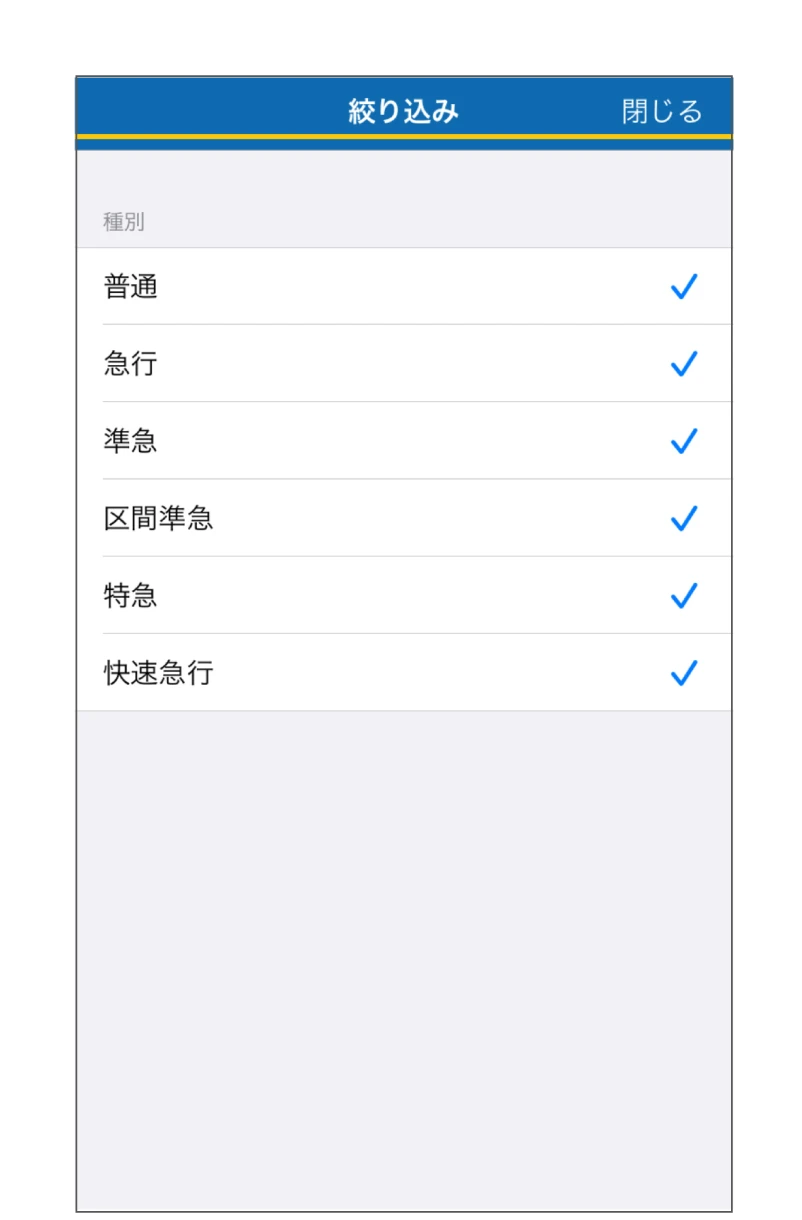
右上の「絞り込み」をタップすると、
表⽰する列⾞を
種別(特急、急⾏、準急、普通など)
で絞り込むことができる -
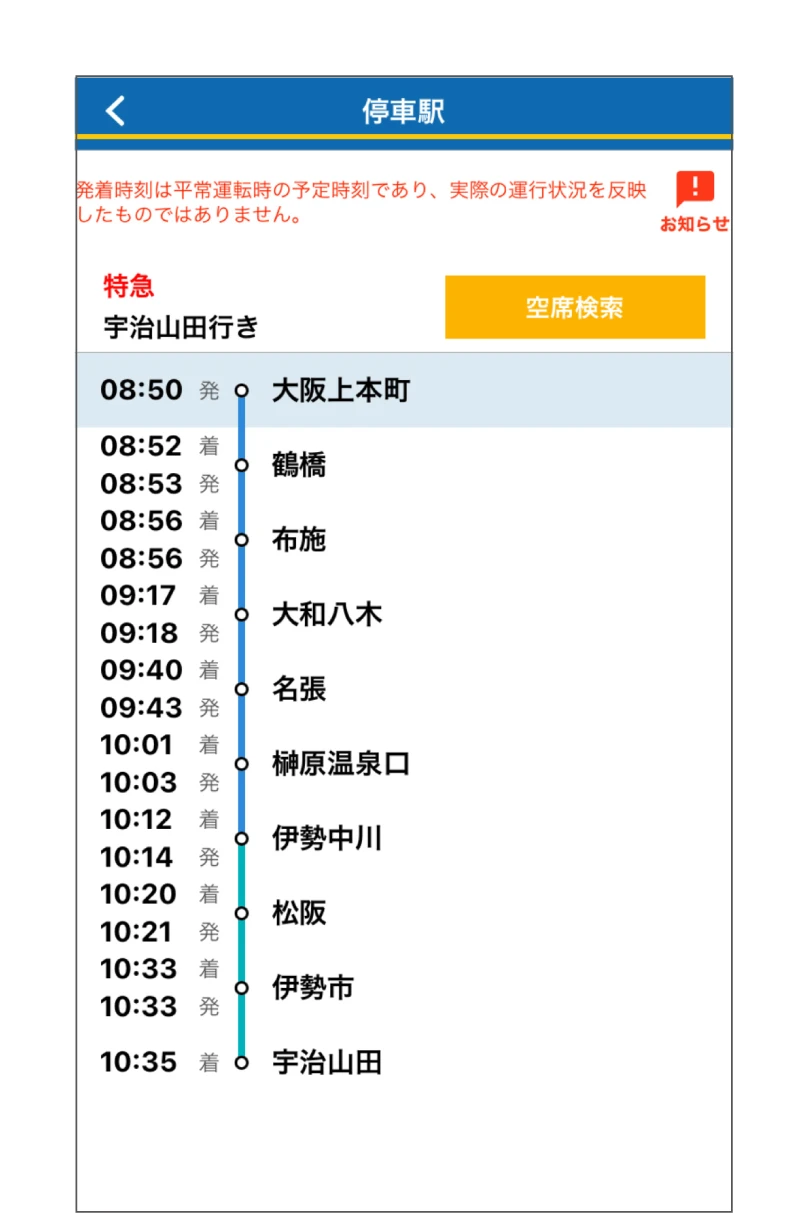
時刻表に表示された列車をタップ
すると、その列車の終着駅までの
各駅の発着時刻を表示
※アプリ画像はイメージです。
日常使いに便利!
- MY駅登録
- 列車出発案内
近鉄線の乗⾞駅、降⾞駅などを事前にMy駅登録すると
アプリトップの運⾏情報の表⽰や
プッシュ通知、列⾞⾛⾏位置の表⽰位置などで利便性が向上します。
-
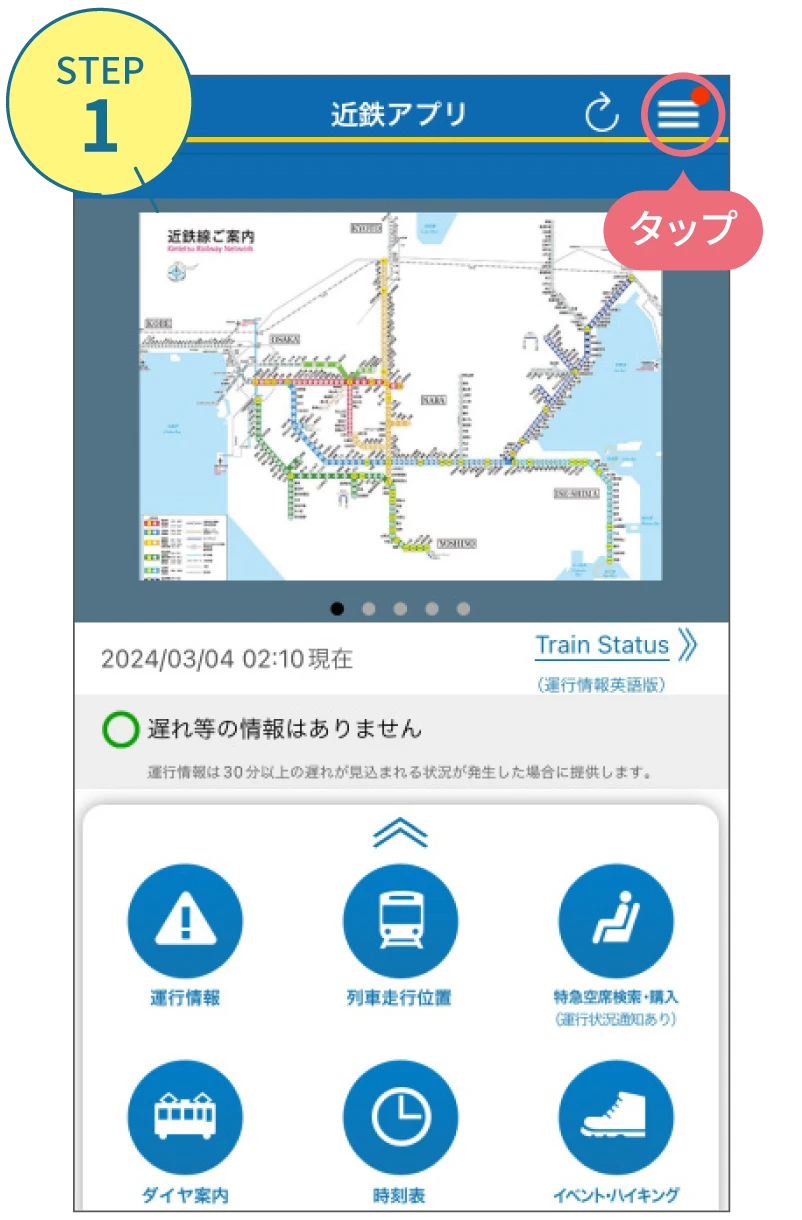
トップページの
ハンバーガーメニューをタップ -
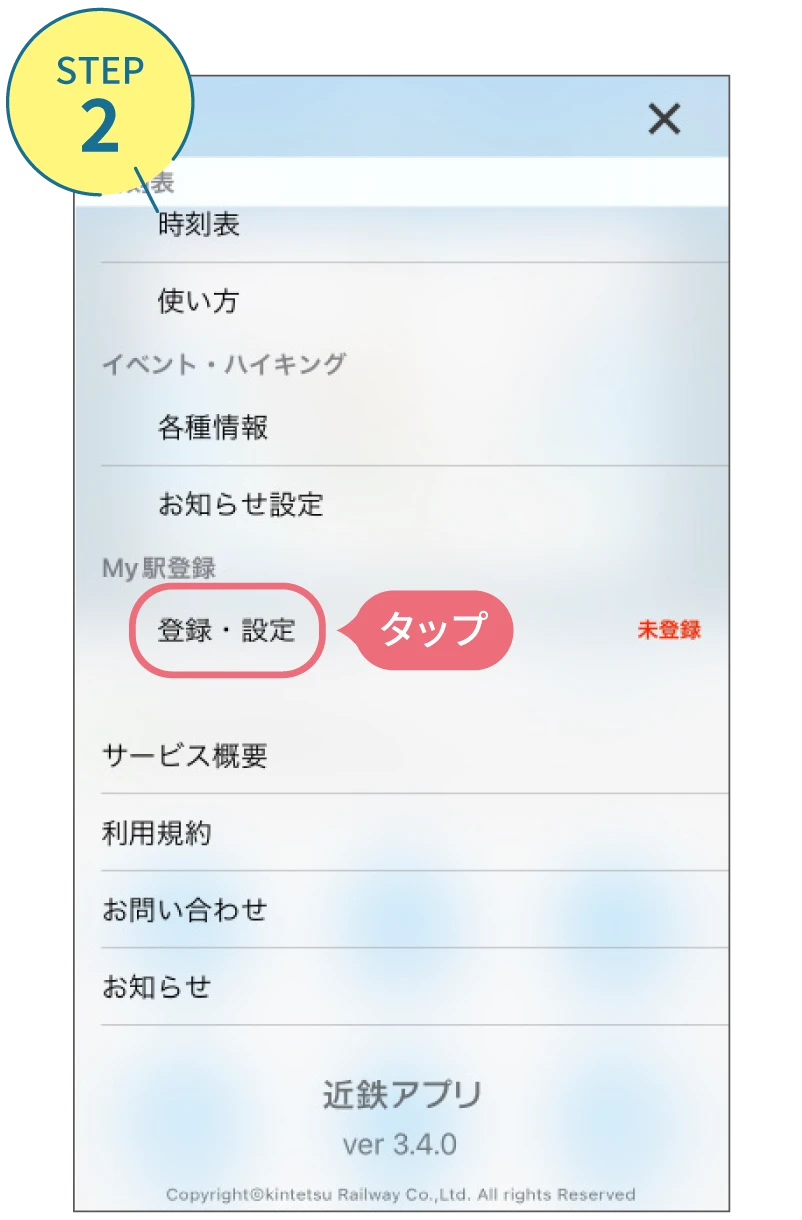
My駅登録の
「登録・設定」をタップ -
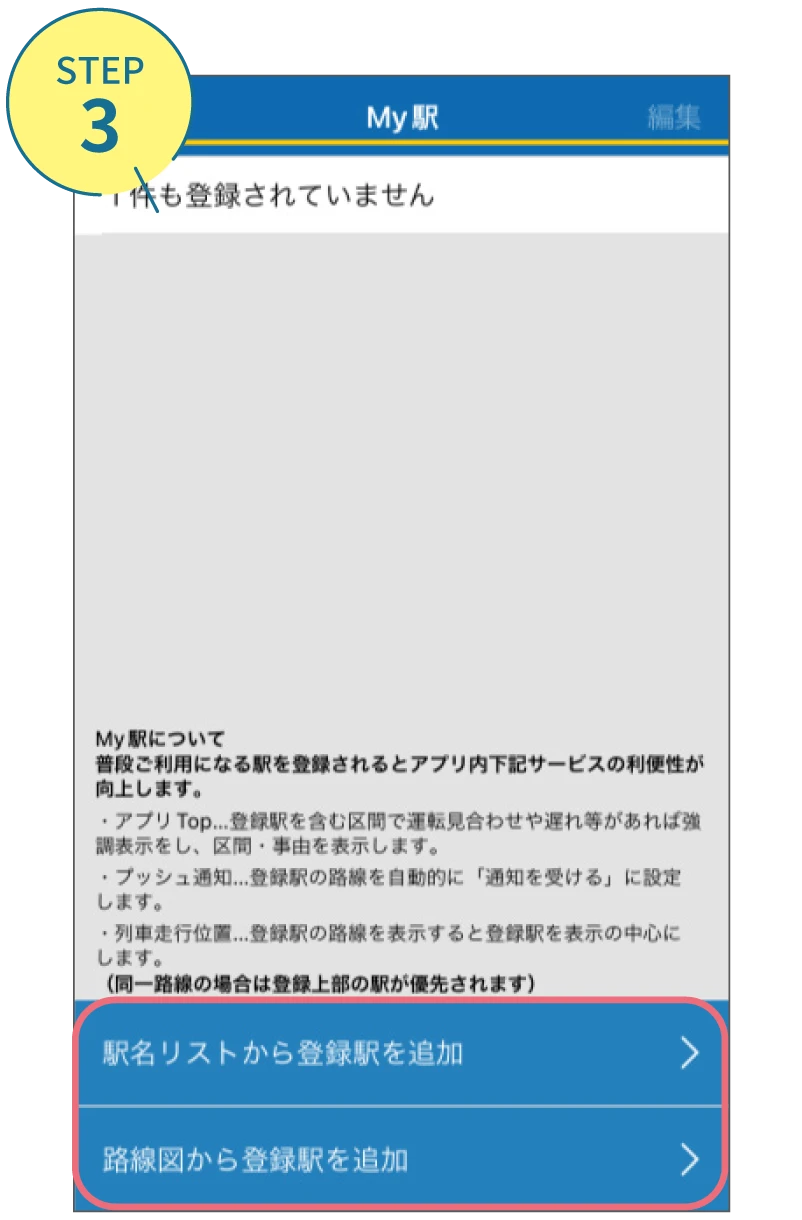
登録駅の検索方法を選択
-
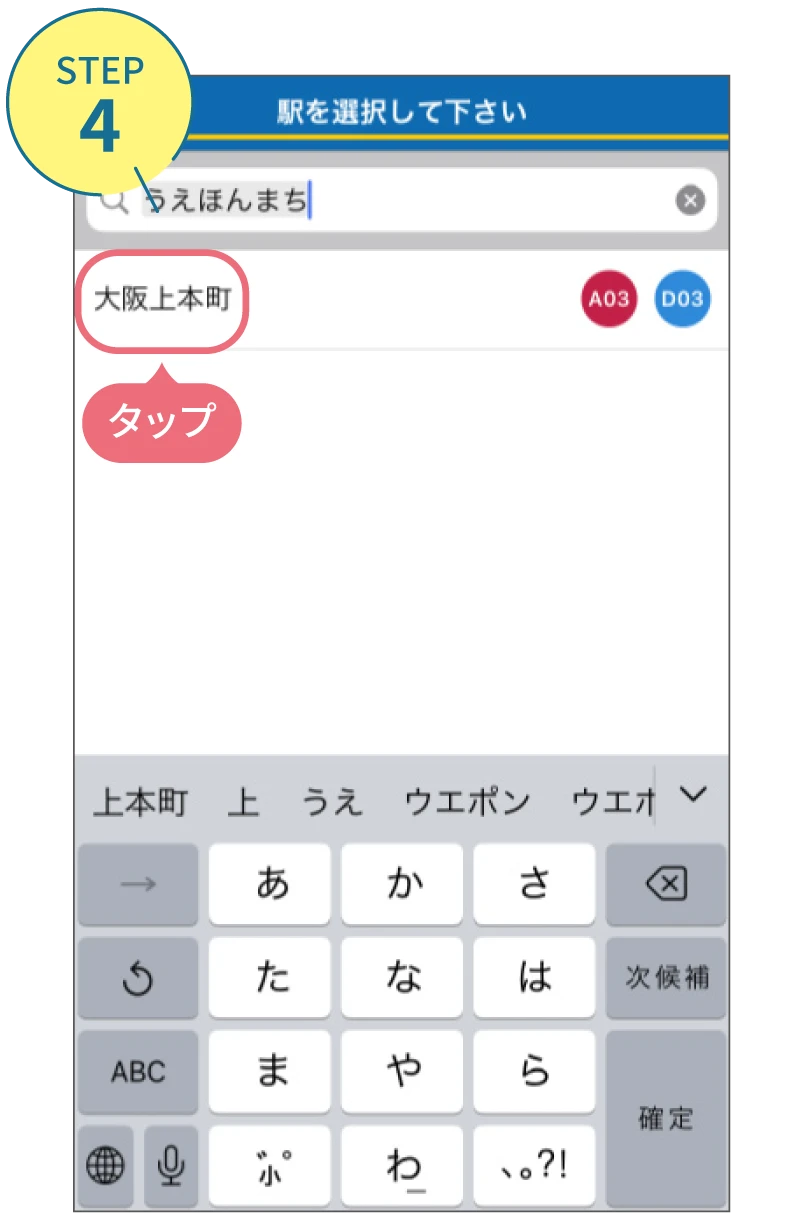
〈「駅名リストから登録駅を追加」
の例〉駅を検索してタップ -
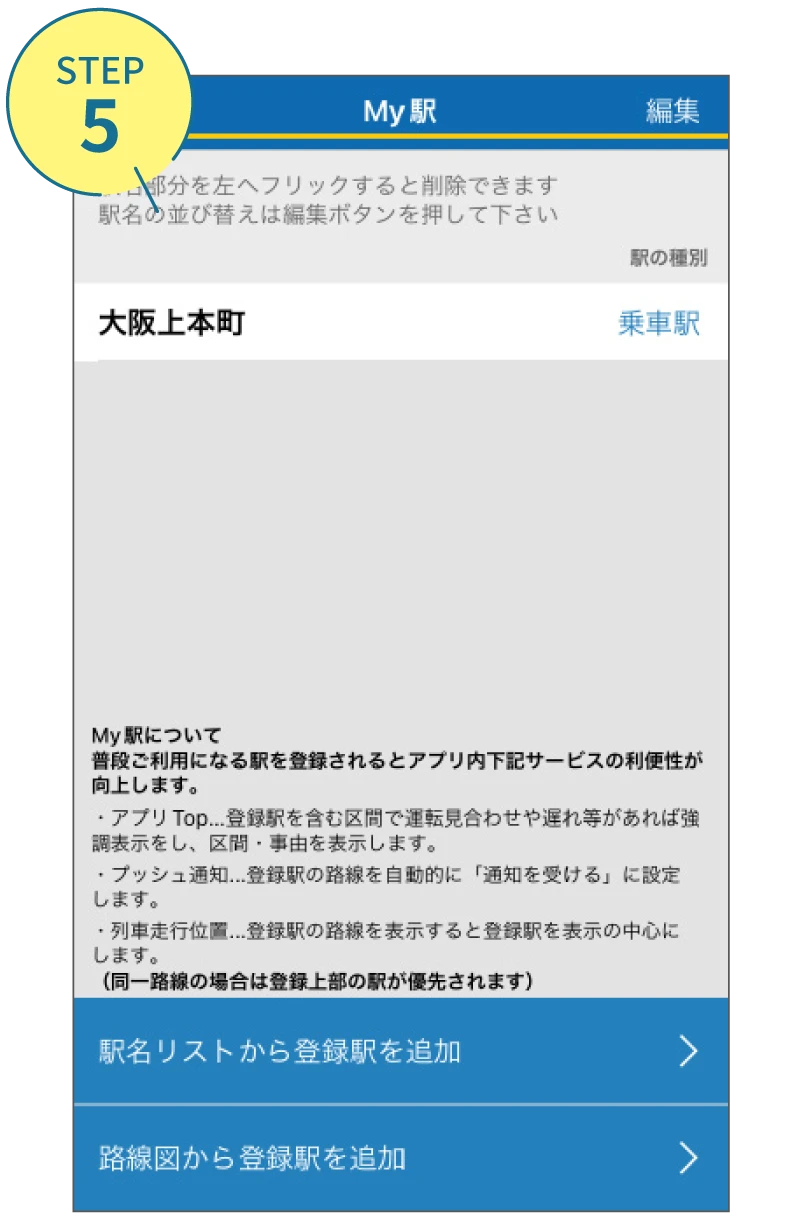
選択駅がMy駅に追加
※アプリ画像はイメージです。
主要駅の列⾞出発案内を⽅⾯別に表⽰します。
トップページや列⾞⾛⾏位置の駅詳細画⾯から
表⽰することができます。
表⽰は出発時刻、種別、⾏先、のりば、遅れ状況をご案内します。
また、表⽰の時刻をタップすると停⾞駅、到着時刻を表⽰します。
-
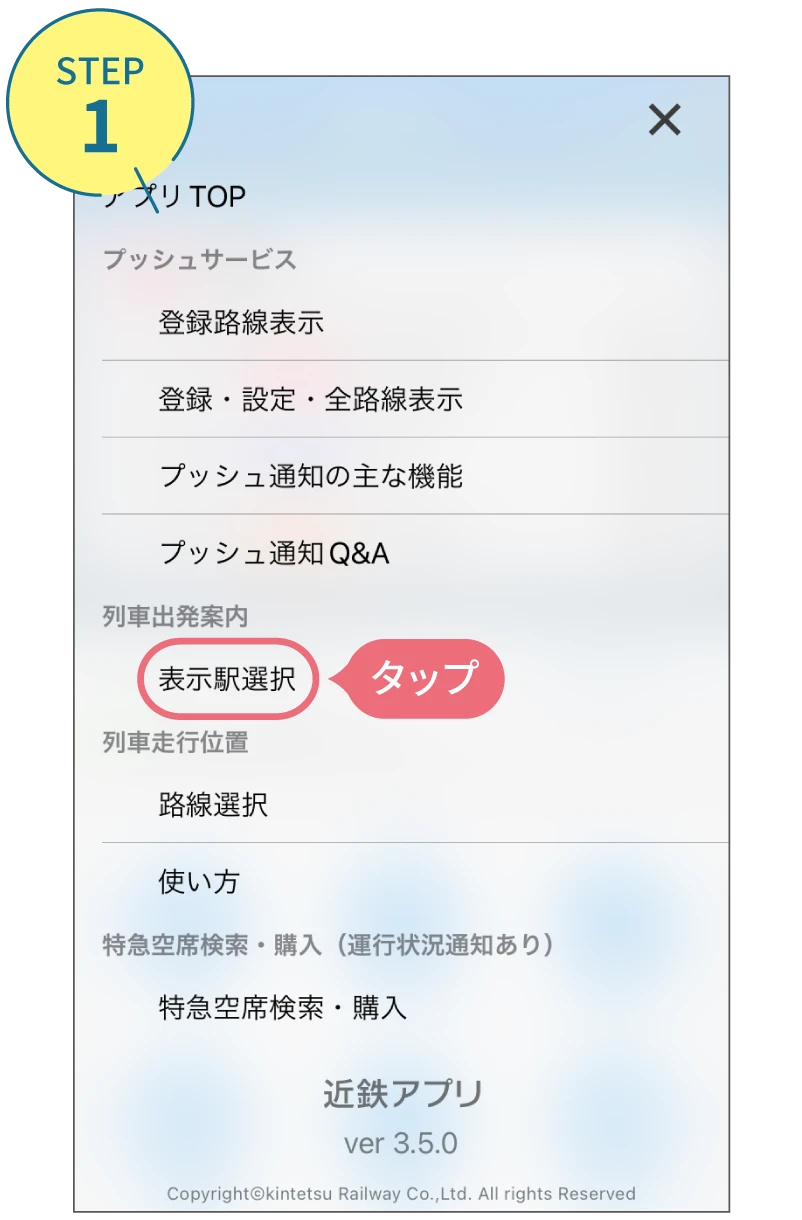
アプリのハンバーガーメニューから
「列車出発案内」の表示駅選択を
タップ -
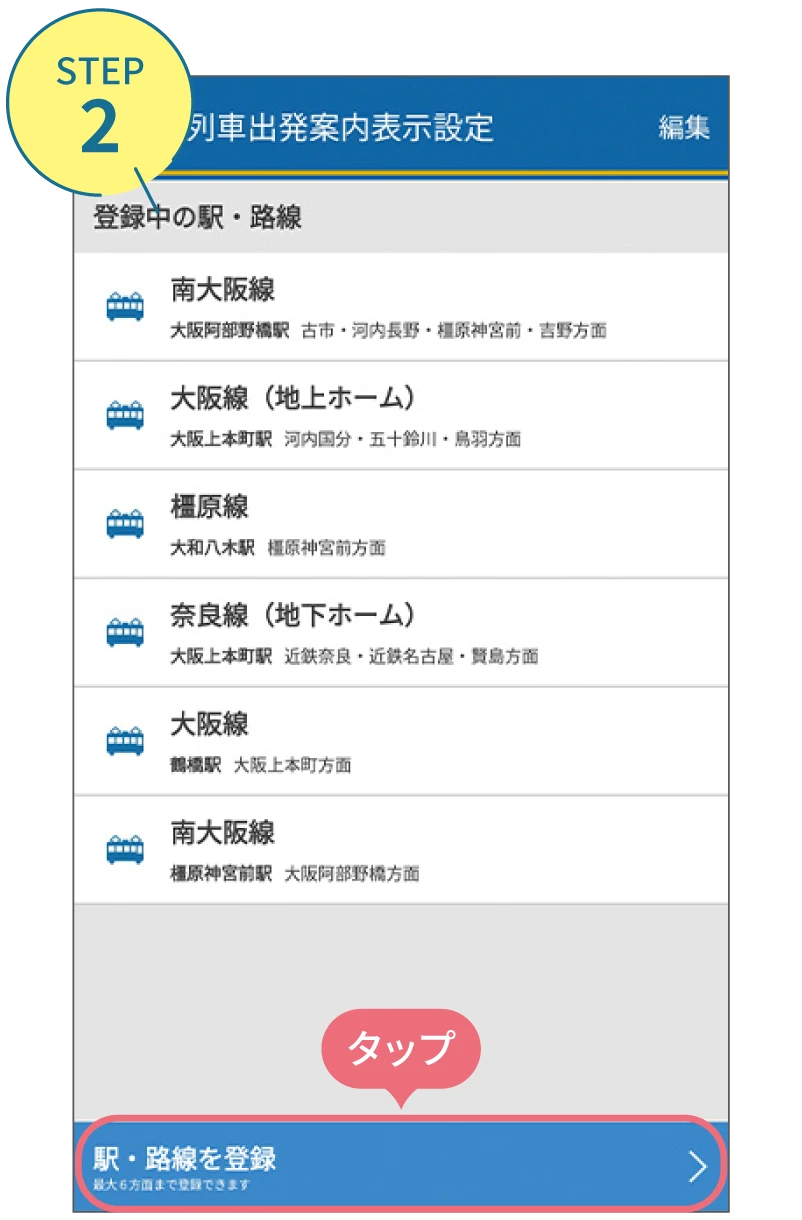
「駅・路線を登録」をタップし、
駅名を検索するか
My駅登録されている場合は
駅名をタップして、
表⽰する路線を選択 -
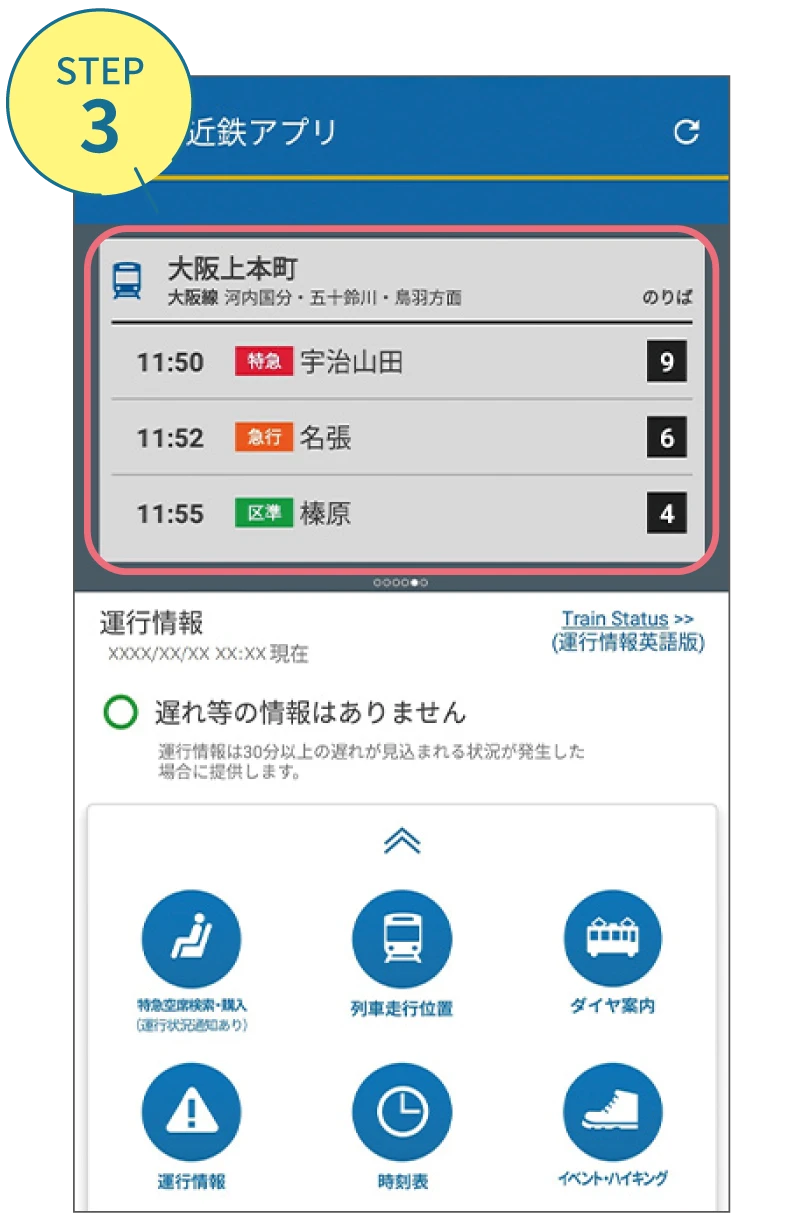
登録した駅の⽅⾯別の先発、
次発、次々発の出発時刻、種別、
⾏先、のりばを表⽰
時刻等をタップすると詳細情報を表⽰ -
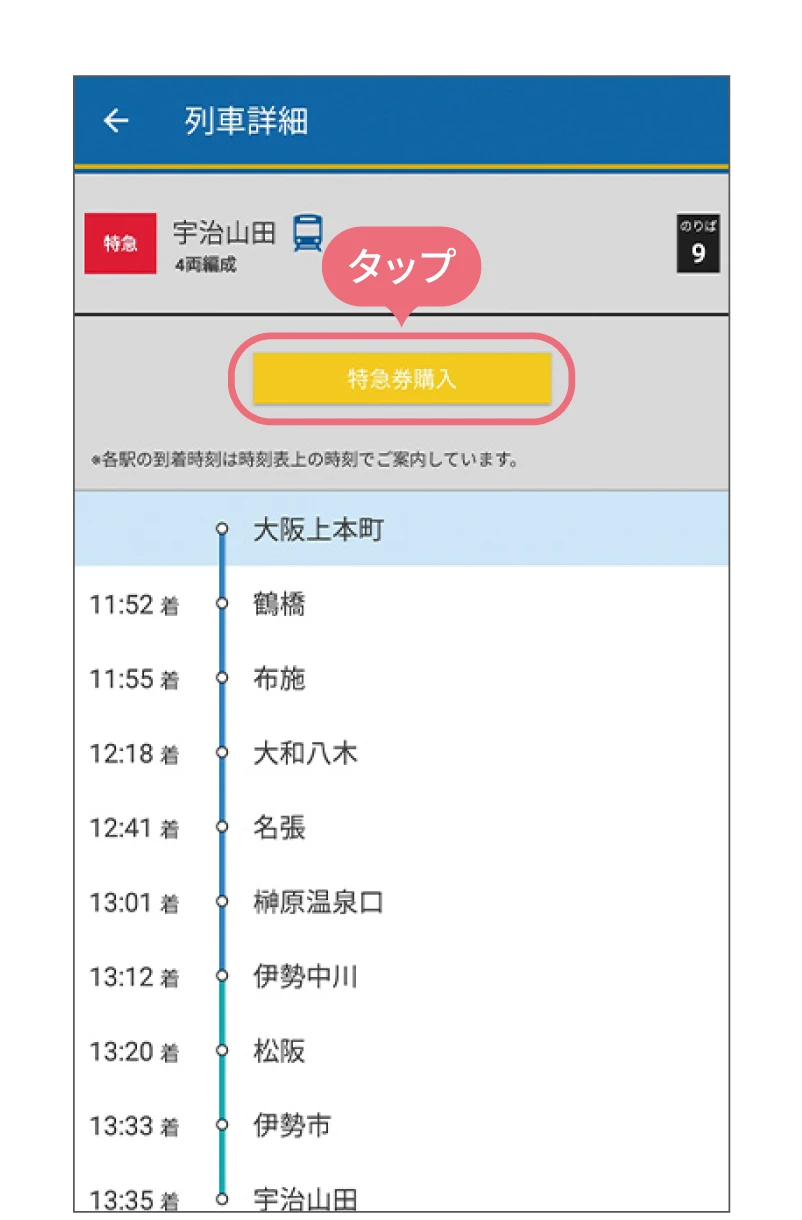
その列車の停車駅や到着時刻を
案内
特急列車の場合は特急券購入
ボタンをタップで特急券の
購入画面へ遷移
※アプリ画像はイメージです。
特急列車の利用を快適に!
- 特急車内
設備検索 - 特急運行
状況通知 - 「よく使う特急」
機能
当⽇運⾏する特急列⾞※の座席コンセント等の
⾞内設備の有無を検索することができます。
また、検索結果にはその列車の車内設備をアイコンでご案内します。
※アーバンライナーやしまかぜ等、一部の特急列車については、
ご乗車の1ヵ月前から検索できます。
-
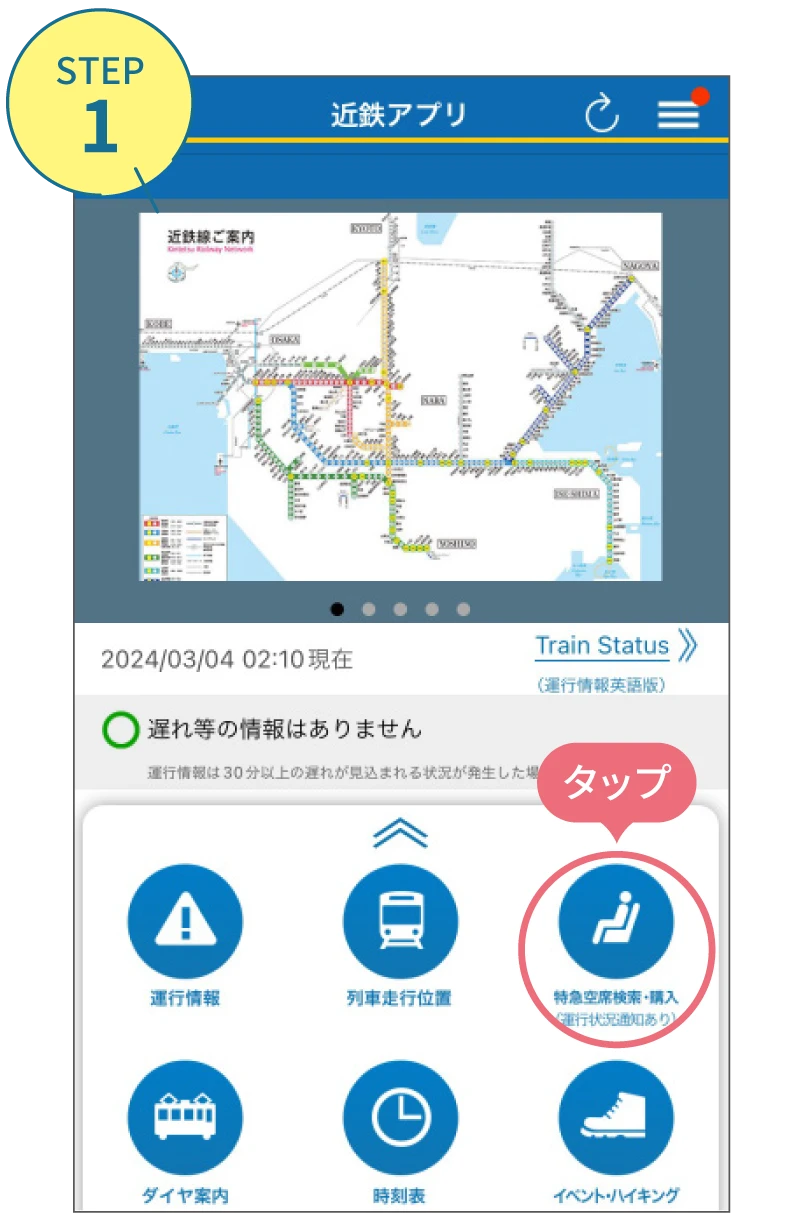
トップページの「特急空席検索・
購入」をタップ -
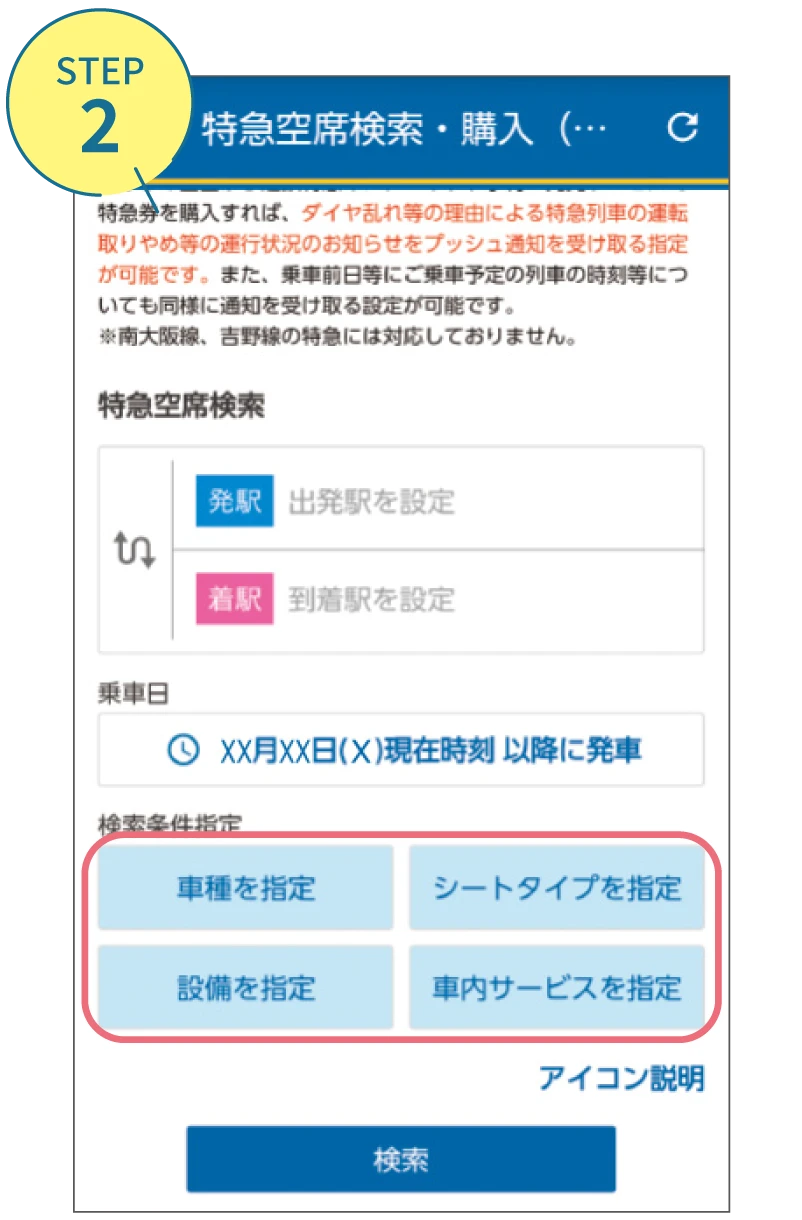
希望の「⾞種」「シートタイプ」
「設備」「⾞内サービス」を
指定 -
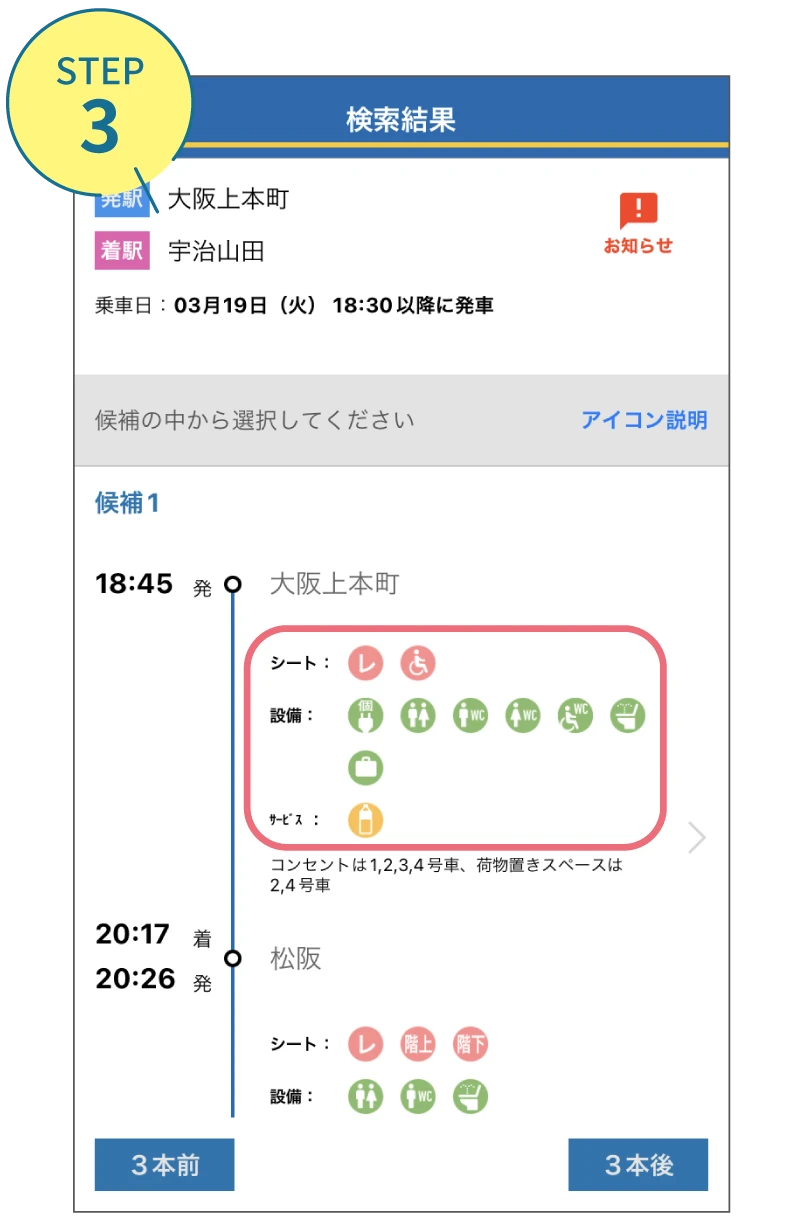
検索結果では、その列車の
設備等をアイコンで表示 -
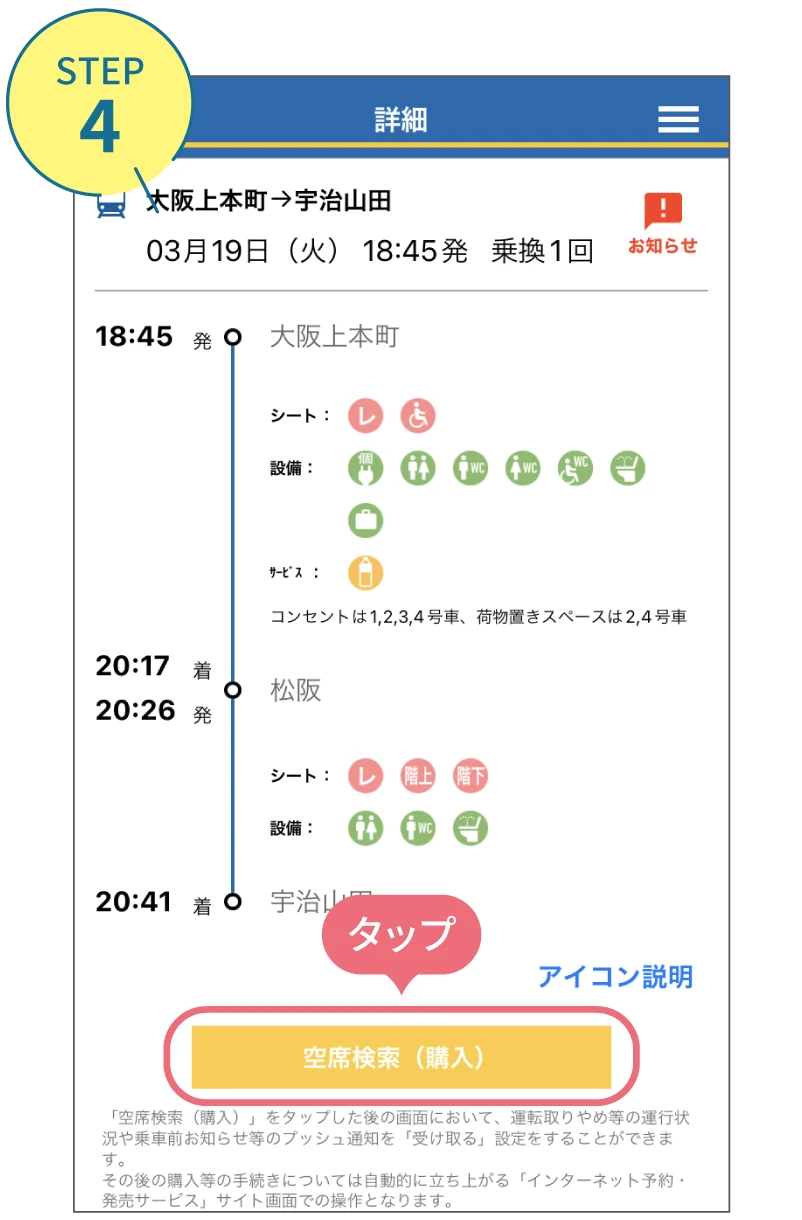
希望の列車をタップし、
空席検索(購入)ボタンから
ネット購入(購入は当社インターネット予約・
発売サービスサイトから)
アイコンの説明
![]()
![]()
※アプリ画像はイメージです。
特急空席検索・購入からネット購入する際に
設定すると、ダイヤ乱れ等により
特急列車の運転を取りやめた場合のお知らせを
プッシュ通知で受け取ることができます。
また、登録された列車については、
ご乗車前のお知らせ通知を受け取ることもできます。
-
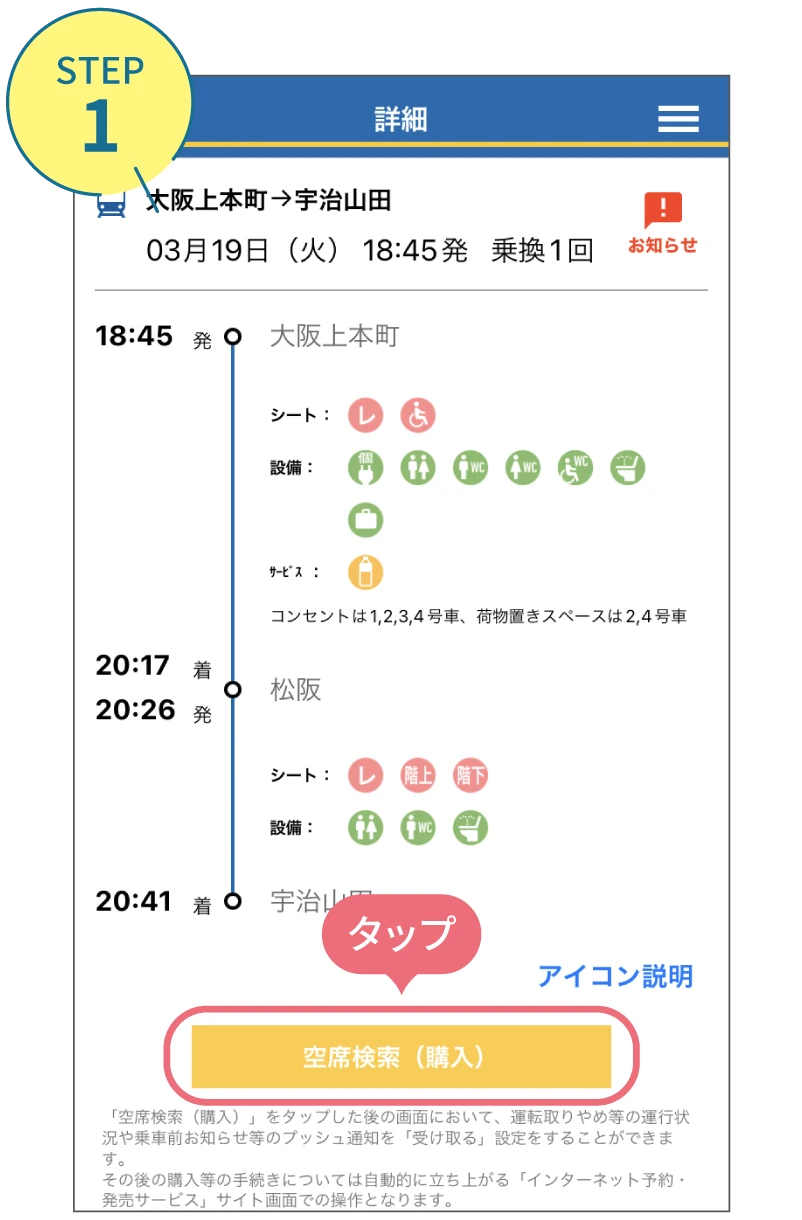
特急空席検索・購入画面の
「空席検索(購入)」ボタンを
タップ -
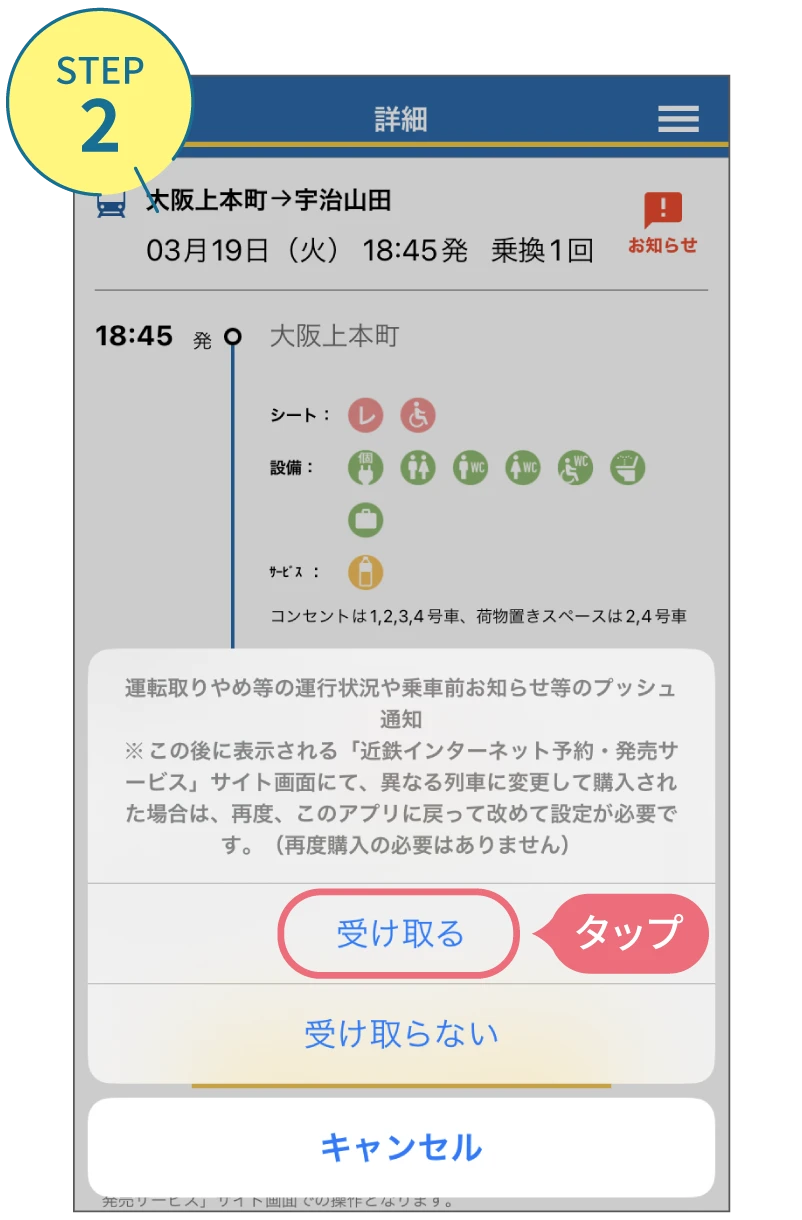
「受け取る」をタップ
-
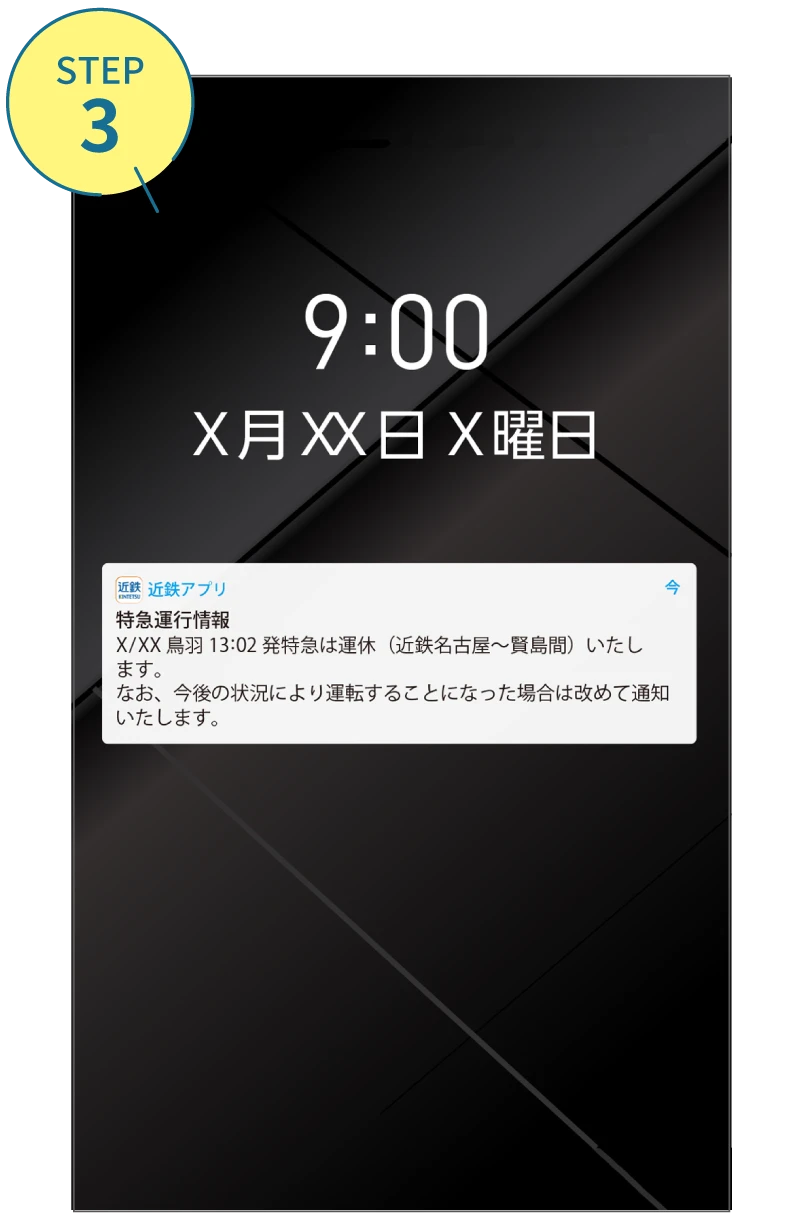
運転取りやめ等の運行状況を
プッシュ通知でお知らせ
※アプリ画像はイメージです。
-
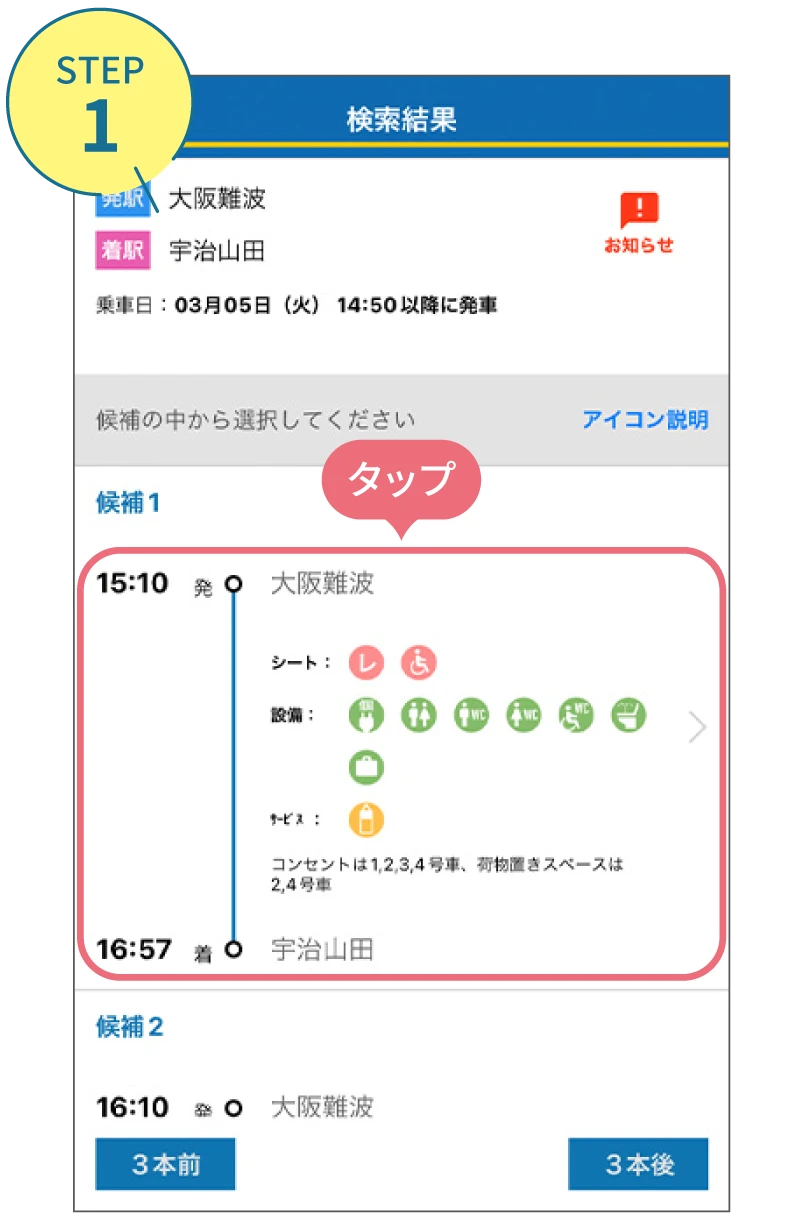
特急空席検索の結果画面から
希望する特急をタップ -
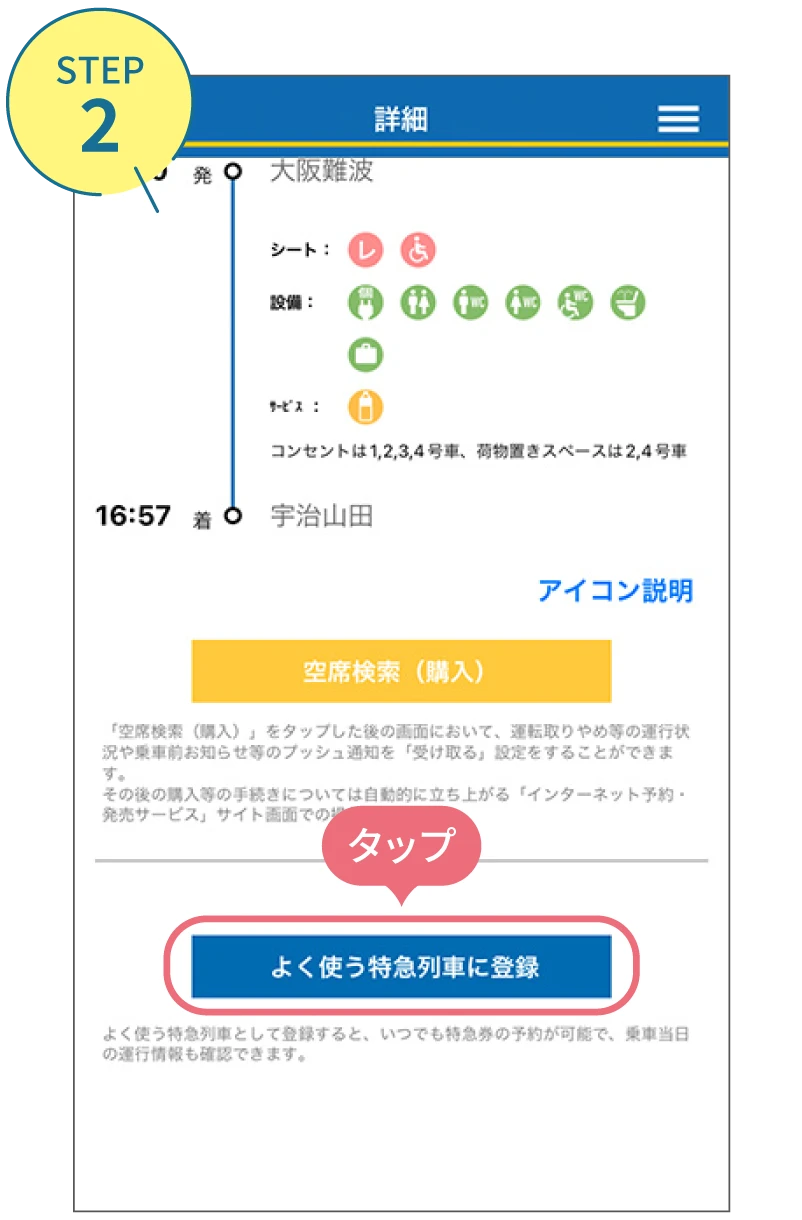
詳細画面で「よく使う特急列車に
登録」ボタンをタップ -
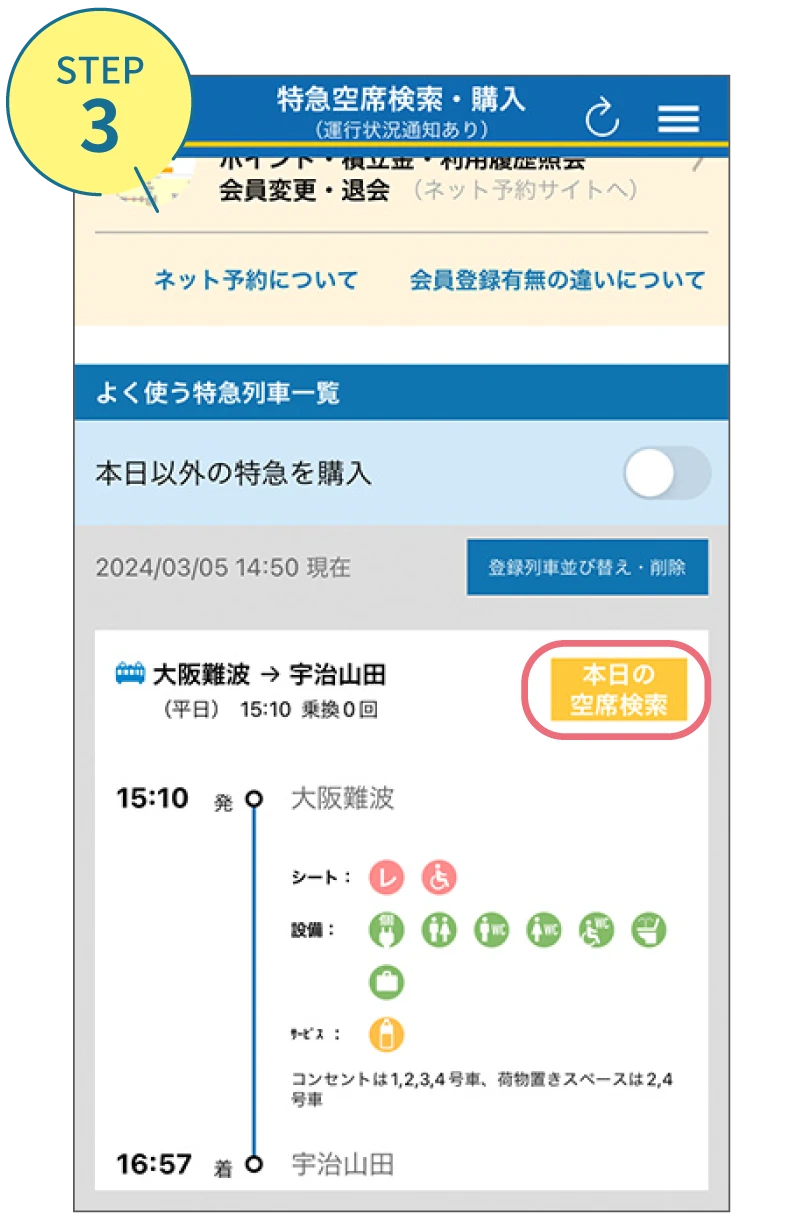
次回より、特急空席検索の「よく
使う特急一覧」から登録した
特急の空席検索ができる
※アプリ画像はイメージです。
イベント・ハイキング情報をお知らせ!
- イベント・ハイキング通知機能
毎月初めにハイキング掲載の告知をプッシュ通知でお知らせ。
イベントについては随時プッシュ通知でお知らせします。
-
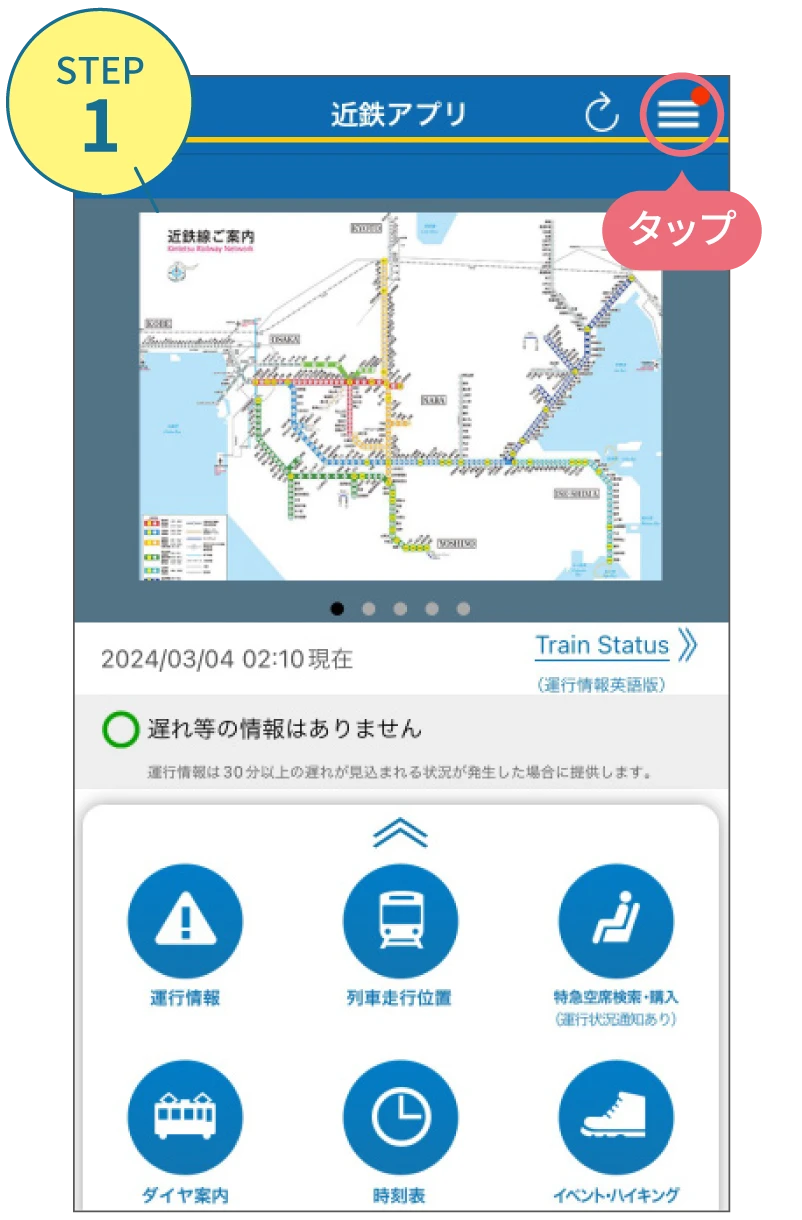
トップページの
ハンバーガーメニューをタップ -
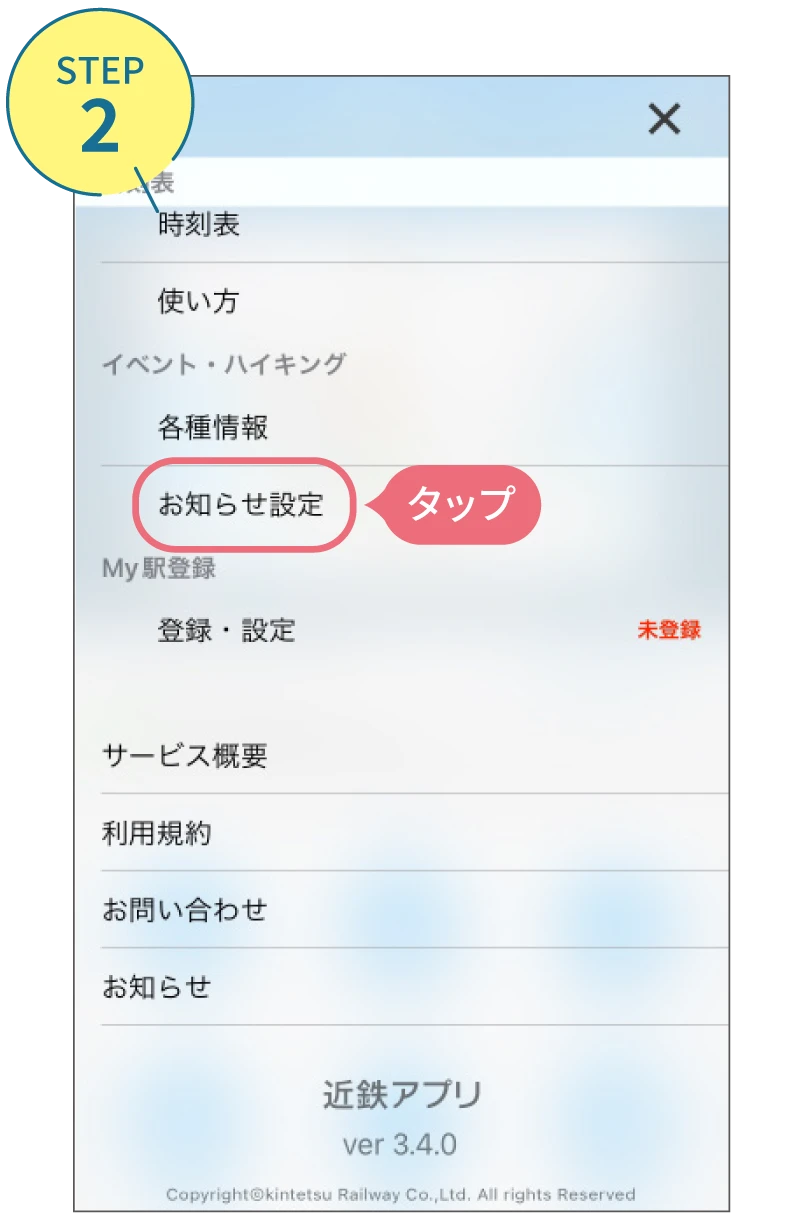
イベント・ハイキングの「お知らせ
設定」をタップ -
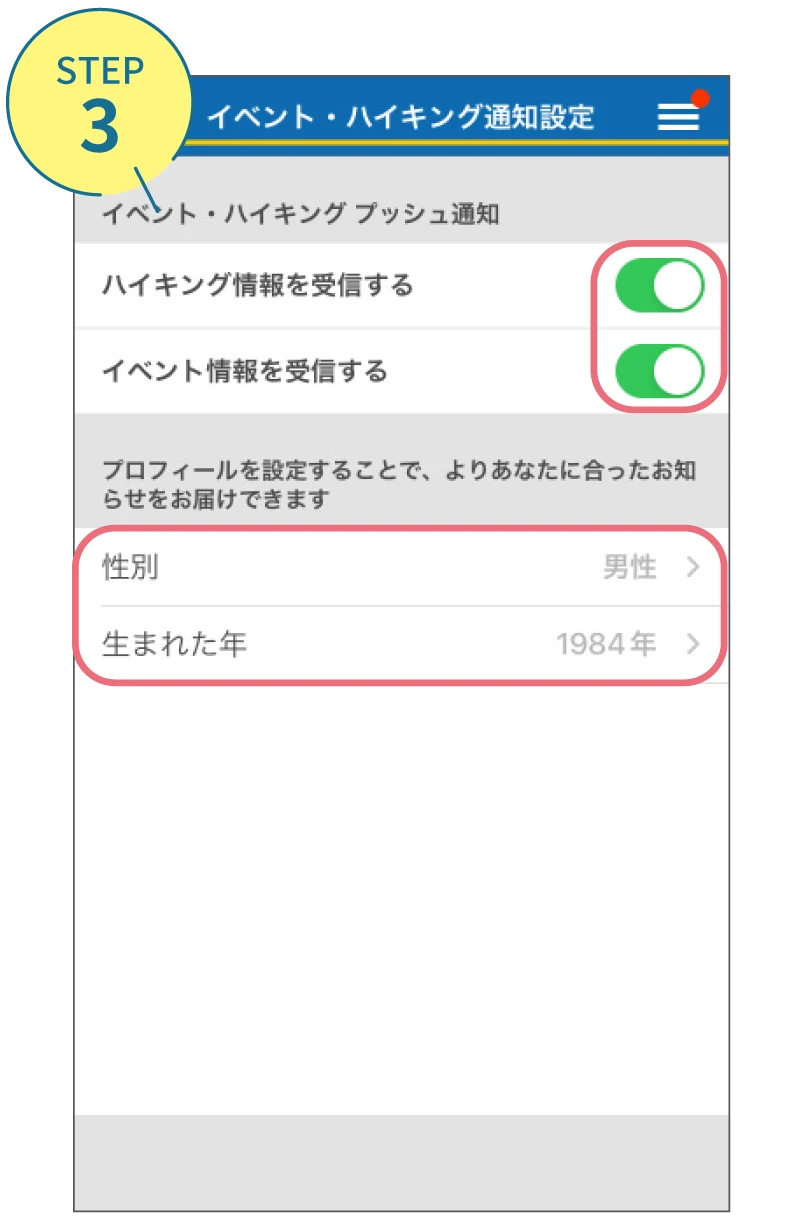
通知を希望する項⽬を選択。
また、性別・⽣まれた年を設定
することでより適したお知らせが
お届け可能に -
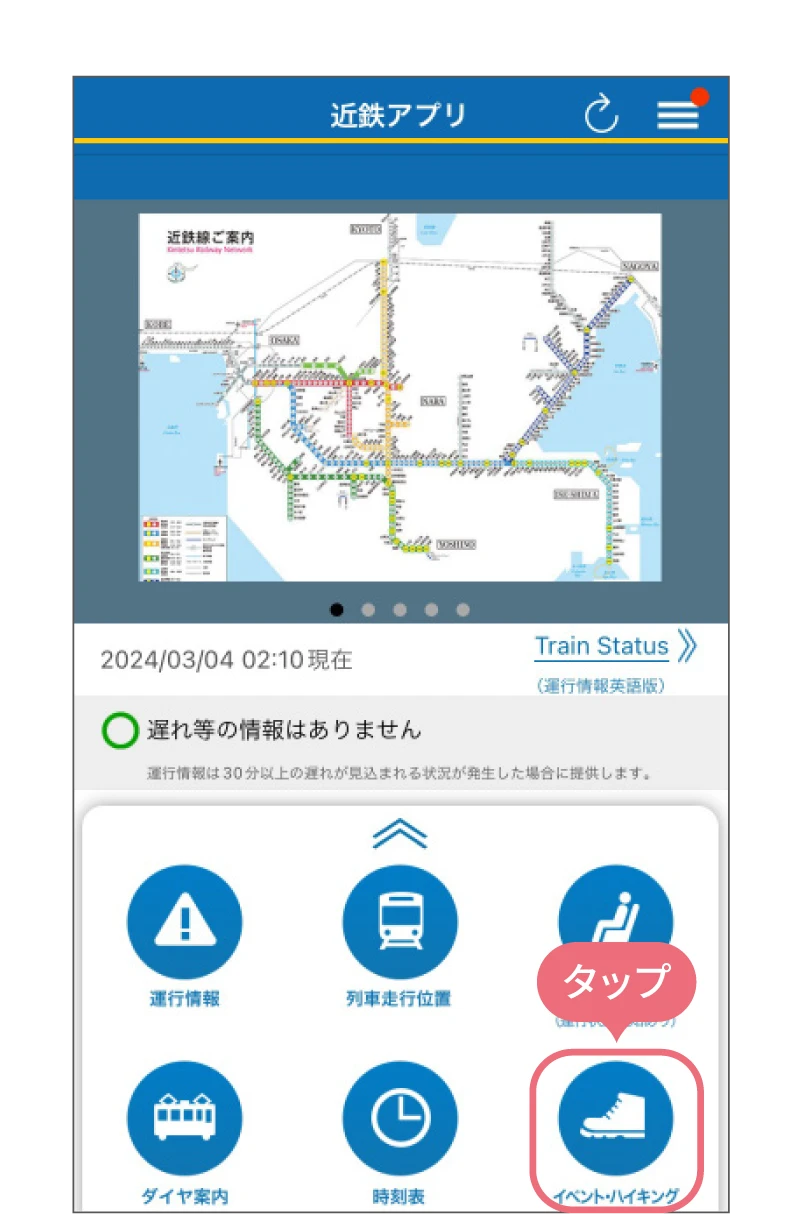
※トップページの「イベント・ハイ
キング」から、最新のハイキング
⼀覧、各ハイキングの詳細の
確認等ができる -
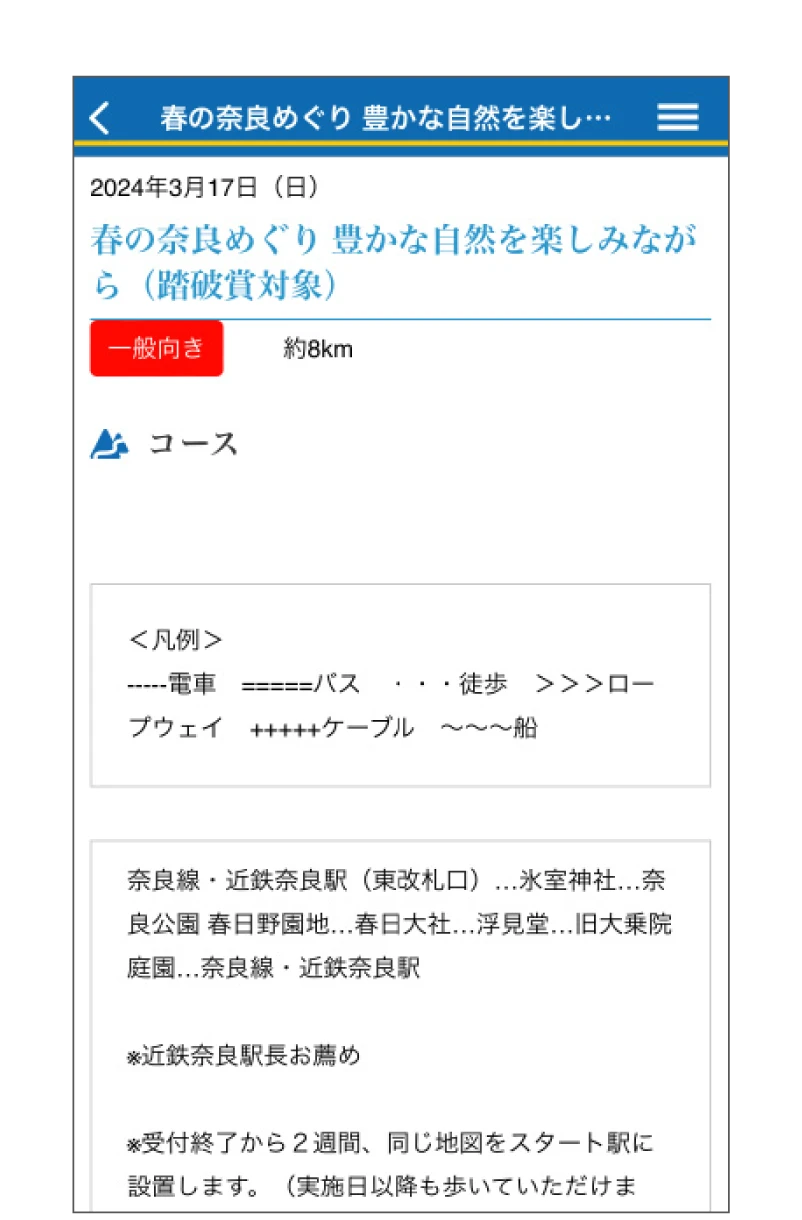
※ハイキング詳細画面
※アプリ画像はイメージです。
時刻表の遷移方法変更と特急喫煙室廃止に伴う修正を行いました。
STEP1
まずはアプリをインストール
STEP2
アプリの機能の説明と利用規約を確認
アプリを最初に起動すると機能説明と利用規約をご案内する画面が表示されます。
内容を確認して「ユーザ情報の入力・イベント等通知設定をする」をタップしてください。
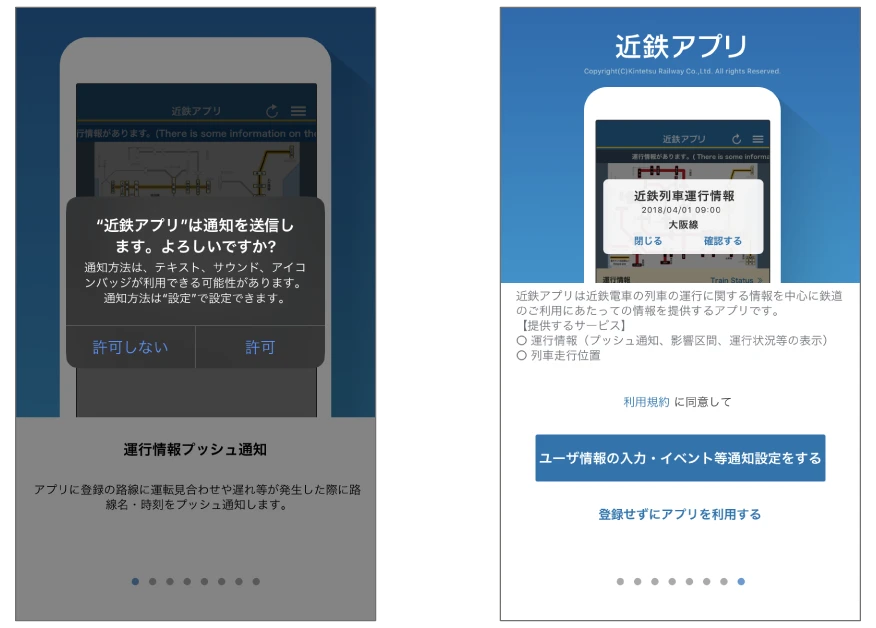
STEP3
イベント・ハイキング通知設定、
通知路線登録をすれば完了!
イベント・ハイキングのプッシュ通知設定とプロフィール設定する画面が表示されますので、
受信設定の確認とプロフィールを入力して、「運行情報の通知路線を登録する」をタップしてください。
路線を登録する画面が表示されますので、通知を希望する路線を選択してください。
(最大10路線まで選択可能)
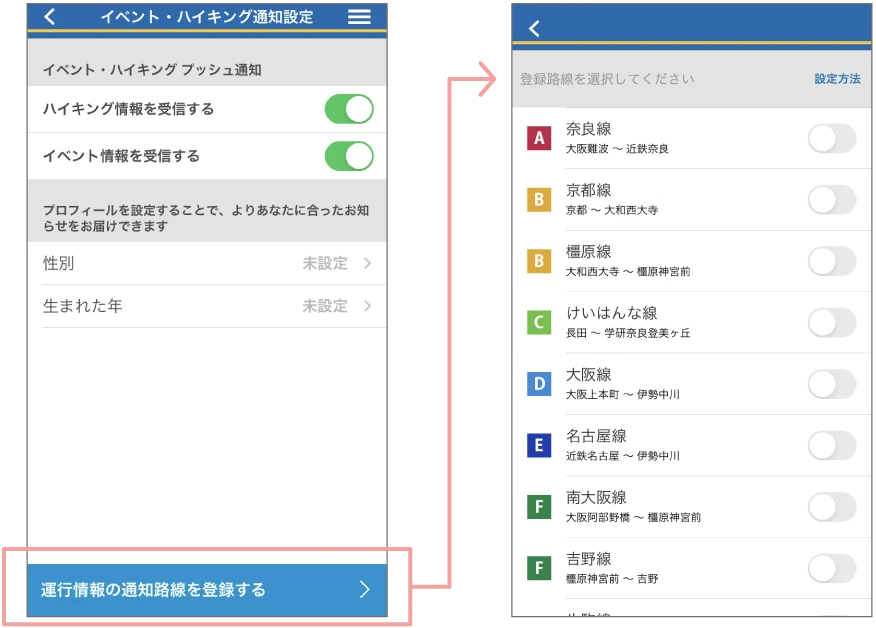
運行情報プッシュ通知の詳細設定
通知曜日や時間(1時間単位)をご都合に合わせて設定することができます。
また、通知頻度を3段階から選択できます。
備考
※運行情報のお知らせは30分以上の遅れが見込まれる状況が発生した場合に提供されます。
※運行情報がプッシュ通知されるタイミングは、近鉄Webサイトで運行情報が登録された時点となります。
※上記のSTEP3で通知路線を登録された場合、通知設定は全曜日、全時間帯、通知頻度を「中」
(運転見合わせ・遅れ等の情報に加え、再開見込みや振替輸送の情報等が追加された場合にお知らせします。)に設定しています。
※プッシュ通知は迅速にお客様へ届くように留意していますが、配信経路の一部で障害や遅延が発生した場合には遅く届く場合が
あることをあらかじめご了承ください。